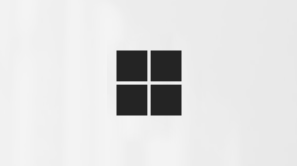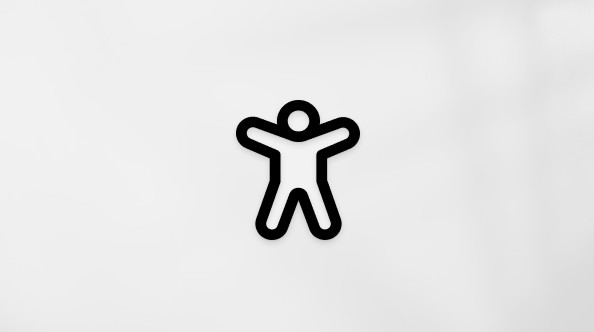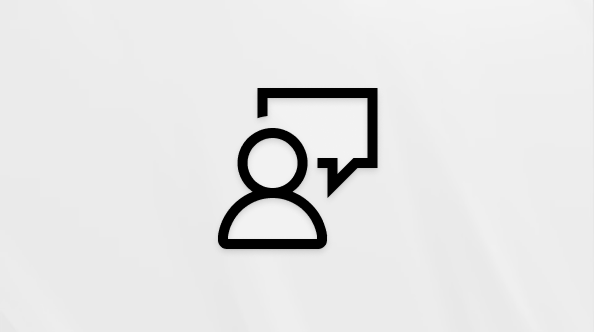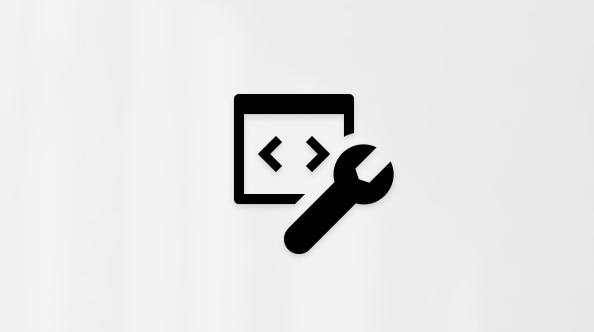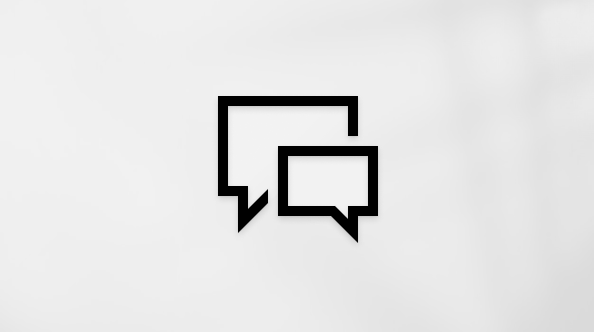يوفر لك هذا الموضوع إرشادات خطوة بخطوة وأفضل الممارسات لتسهيل الوصول إلى العروض التقديمية PowerPoint وإلغاء تأمين المحتوى للجميع، بما في ذلك الأشخاص ذوي الاحتياجات الخاصة.
يحتويPowerPoint على العديد من الميزات المضمنة التي تساعد الأشخاص ذوي القدرات المختلفة على قراءة العروض التقديمية وتأليفها. في هذا الموضوع، ستتعلم، على سبيل المثال، كيفية العمل مع مدقق الوصول لمعالجة مشكلات إمكانية وصول ذوي الاحتياجات الخاصة أثناء إنشاء العرض التقديمي. ستتعلم أيضا كيفية إضافة نصوص بديل إلى الصور بحيث يتمكن الأشخاص الذين يستخدمون برامج قراءة الشاشة من الاستماع إلى كل ما يتعلق بالصورة. يمكنك أيضا قراءة كيفية استخدام تصميم الشرائح والخطوط والألوان والأنماط لتحقيق أقصى قدر من الشمولية للشرائح قبل مشاركتها أو تقديمها إلى جمهورك.
في هذا الموضوع
أفضل الممارسات لتسهيل الوصول إلى العروض التقديمية PowerPoint
يتضمن الجدول التالي أفضل الممارسات الرئيسية لإنشاء PowerPoint العروض التقديمية التي يمكن للأشخاص ذوي الاحتياجات الخاصة الوصول إليها.
|
الجوانب المطلوب تصحيحها |
كيفية العثور عليها |
السبب وراء التصحيح |
كيفية التصحيح |
|---|---|---|---|
|
تضمين نص بديل مع إدخال كل العناصر المرئية. |
للبحث عن نص بديل مفقود، استخدم مدقق الوصول. |
يساعد النص البديل الأشخاص الذين لا يمكنهم رؤية الشاشة على فهم الغرض من الصور والمرئيات الأخرى. |
|
|
تأكد من إمكانية قراءة محتويات الشرائح بالترتيب الذي تقصده. |
يمكنك استخدام مدقق الوصول للبحث عن الشرائح التي تحتوي على مشاكل محتملة تتعلق باتجاه القراءة. حاول التنقل بين الشرائح باستخدام قارئ الشاشة. |
يقرأ قارئ الشاشة عناصر الشريحة بالترتيب الذي تمت إضافتها إلى الشريحة، والذي قد يكون مختلفا جدا عن الترتيب الذي تظهر به الأشياء. |
تعيين اتجاه قراءة محتويات الشرائح استخدام تصميمات الشرائح المضمنة لترتيب القراءة الشامل والألوان والمزيد |
|
إضافة نص ارتباط تشعبي ذي معنى ودقيق وتلميحات الشاشة. |
لتحديد ما إذا كان نص الارتباط التشعبي منطقيا كمعلومات مستقلة، افحص الشرائح في العرض التقديمي بشكل مرئي. |
في بعض الأحيان يفحص الأشخاص الذين يستخدمون برامج قراءة الشاشة قائمة الارتباطات. تلميح: يمكنك أيضاً إضافة تلميحات الشاشة التي تظهر عند تمرير مؤشر الماوس فوق النص أو الصور التي تحتوي على ارتباط تشعبي. |
إنشاء نص ارتباط تشعبي يمكن الوصول إليه وإضافة تلميحات الشاشة |
|
تأكد من أن اللون لا يمثل الطريقة الوحيدة لنقل المعلومات. |
حدد Start > Settings > Accessibility > Color filters. قم بتشغيل مفتاح تصفية اللون ، ثم حدد تدرج الرمادي. افحص كل شريحة في العرض التقديمي بشكل مرئي بحثا عن مثيلات ترميز الألوان. |
قد لا يفهم الأشخاص المكفوفون، أو الذين يعانون من ضعف البصر، أو عمى الألوان المعنى المقصود من بعض الألوان المعينة. |
استخدام قالب عرض تقديمي يمكن الوصول إليه استخدام تصميمات الشرائح المضمنة لترتيب القراءة الشامل والألوان والمزيد |
|
استخدم تبايناً كافياً للنص وألوان الخلفية. |
للعثور على تباين ألوان غير كاف، استخدم مدقق الوصول. يمكنك أيضا البحث عن نص في العرض التقديمي يصعب قراءته أو تمييزه عن الخلفية. |
يسهل التباين القوي بين النص والخلفية على الأشخاص الذين يعانون من ضعف البصر أو تباين الألوان رؤية المحتوى واستخدامه. |
استخدام لون خط يمكن الوصول إليه استخدام تصميمات الشرائح المضمنة لترتيب القراءة الشامل والألوان والمزيد |
|
تسمية كل شريحة بعنوان فريد. |
للبحث عن الشرائح التي لا تحتوي على عناوين، استخدم مدقق الوصول. |
يعتمد الأشخاص المكفوفون أو ضعاف البصر أو الذين يعانون من إعاقة في القراءة على عناوين الشرائح للتنقل. على سبيل المثال، يمكن للأشخاص التصفح سريعاً في قائمة من عناوين الشرائح والانتقال مباشرة إلى الشريحة المطلوبة، وذلك من خلال القراءة السريعة أو استخدام قارئ شاشة. |
|
|
إذا كان يجب استخدام الجداول، فقم بإنشاء بنية جدول بسيطة للبيانات فقط، وحدد معلومات رأس العمود. |
للتأكد من أن الجداول لا تحتوي على خلايا مقسمة أو خلايا مدمجة أو جداول متداخلة، استخدم مدقق الوصول. |
تتعقب برامج قراءة الشاشة موقعها في جدول عن طريق عد خلايا الجدول. تستخدم برامج قراءة الشاشة أيضاً معلومات الرأس للتعرف على الصفوف والأعمدة. |
|
|
استخدم حجم خط أكبر (18 نقطة أو أكبر)، وخطوط sans serif ومسافة بيضاء كافية. |
للبحث عن المشاكل المحتملة المرتبطة بالخطوط أو بالمسافة البيضاء، قم بمراجعة شرائح المناطق التي تبدو مكتظة بالعناصر أو غير مقروءة. |
يصف الأشخاص الذين يعانون من عسر القراءة رؤية دمج النص أو تشويهه. |
|
|
تسهيل الوصول إلى مقاطع الفيديو للأشخاص الذين يعانون من إعاقة بصرية أو سمعية. |
عادةً ما تحتوي أشرطة الترجمة على نسخ صوتية (أو ترجمة) للحوار. كذلك عادةً ما تصف التسميات التوضيحية المغلقة الإشارات الصوتية مثل ملفات الموسيقي أو التأثيرات الصوتية التي تحدث خارج نطاق الشاشة. يوضح وصف الفيديو أوصاف الصوت الذي يتم سرده للعناصر المرئية الأساسية للفيديو. يتم إدراج هذه الأوصاف في التوقفات الطبيعية المؤقتة داخل مربع حوار البرنامج. يجعل وصف الفيديو مقاطع الفيديو أكثر سهولة للأشخاص المكفوفين أو ضعاف البصر. |
استخدام التسميات التوضيحية وأشرطة الترجمة ومسارات الصوت البديلة في مقاطع الفيديو |
|
|
إنشاء ملفات PDF يمكن الوصول إليها أو تنسيقات ملفات أخرى للعرض التقديمي. |
قم بتضمين علامات إمكانية وصول ذوي الاحتياجات الخاصة إلى ملفات PDF التي تقوم بإنشائها من العرض التقديمي. تتيح العلامات لقارئات الشاشة والتقنيات المساعدة الأخرى قراءة مستند والتنقل فيه. يمكنك أيضا حفظ العرض التقديمي بتنسيق يمكن نقله إلى قارئ طريقة برايل. |
التحقق من إمكانية الوصول أثناء العمل
مدقق الوصول هو أداة تستعرض المحتوى الخاص بك وتعلم مشكلات إمكانية وصول ذوي الاحتياجات الخاصة التي تأتي عبرها. وهو يشرح لماذا قد تكون كل مشكلة مشكلة محتملة لشخص من ذوي الاحتياجات الخاصة. يقترح مدقق الوصول أيضا كيفية حل المشكلات التي تظهر.
فيPowerPoint ، يتم تشغيل مدقق الوصول تلقائيا في الخلفية عند إنشاء عرض تقديمي. إذا اكتشف مدقق الوصول مشكلات إمكانية وصول ذوي الاحتياجات الخاصة، فستتلقى تذكيرا في شريط المعلومات.
لتشغيل مدقق الوصول يدويا، حدد مراجعة > التحقق من إمكانية وصول ذوي الاحتياجات الخاصة. يتم فتح جزء إمكانية وصول ذوي الاحتياجات الخاصة، ويمكنك الآن مراجعة مشكلات إمكانية وصول ذوي الاحتياجات الخاصة وإصلاحها. لمزيد من المعلومات، انتقل إلى تحسين إمكانية وصول ذوي الاحتياجات الخاصة باستخدام مدقق الوصول.
إنشاء شرائح يمكن الوصول إليها
تصف الإجراءات التالية كيفية تسهيل الوصول إلى الشرائح في العروض التقديمية PowerPoint. لمزيد من المعلومات، انتقل إلى فيديو: إنشاء شرائح بترتيب قراءة وفيديو يمكن الوصول إليه: تصميم شرائح للأشخاص المصابين بعسر القراءة.
استخدام قالب عرض تقديمي يمكن الوصول إليه
استخدم أحد قوالب PowerPoint التي يمكن الوصول إليها للتأكد من إمكانية الوصول إلى تصميم الشريحة والألوان والتباين والخطوط لجميع الجماعات المستهدفة. كما أنها صُممت بطريقة تجعل من السهل على برامج قراءة الشاشة قراءة محتوى الشريحة.
-
للعثور على قالب يمكن الوصول إليه، حدد ملف > جديد.
-
في حقل النص البحث عن قوالب ونسق عبر الإنترنت ، اكتب قوالب يمكن الوصول إليها واضغط على مفتاح الإدخال Enter.
-
في نتائج البحث، حدد قالب مناسب.
-
في معاينة القالب، حدد إنشاء.
منح كل شريحة عنوانا
تتمثل إحدى الخطوات البسيطة نحو الشمولية في الحصول على عنوان وصفي فريد على كل شريحة، حتى لو لم يكن مرئيا. يعتمد الشخص الذي لديه إعاقة بصرية يستخدم قارئ الشاشة على عناوين الشرائح لمعرفة الشريحة التي هي.
استخدم شريط إمكانية وصول ذوي الاحتياجات الخاصة للتأكد من أن كل شريحة تحتوي على عنوان. للحصول على إرشادات، انتقل إلى عنوان شريحةوقم بتوسيع المقطع "استخدام شريط إمكانية وصول ذوي الاحتياجات الخاصة لعنوان شريحة".
إخفاء عنوان الشريحة
يمكنك وضع عنوان خارج الشريحة. وبهذه الطريقة، تحتوي الشريحة على عنوان لإمكانية وصول ذوي الاحتياجات الخاصة، ولكنك توفر مساحة على الشريحة لمحتوى آخر. للحصول على إرشادات، انتقل إلى عنوان شريحةوقم بتوسيع المقطع "وضع عنوان على شريحة، ولكن اجعل العنوان غير مرئي".
إذا كنت تريد إخفاء كل عناوين الشرائح أو العديد منها، فيمكنك تعديل الشريحة الرئيسية. للحصول على إرشادات، انتقل إلى عنوان شريحةوقم بتوسيع قسم "إخفاء عناوين الشرائح بشكل منهجي".
استعادة تصميم شريحة
إذا قمت بنقل عنصر نائب أو تحريره على شريحة، فيمكنك إعادة تعيين الشريحة إلى تصميمها الأصلي. تعود جميع التنسيقات (على سبيل المثال، الخطوط والألوان والتأثيرات) إلى ما تم تعيينه في القالب. قد تساعدك استعادة التصميم أيضا في العثور على العناصر النائبة للعنوان التي تحتاج إلى عنوان فريد.
-
لاستعادة كل العناصر النائبة للشريحة المحددة، ضمن علامة التبويب الشريط الرئيسي في مجموعة الشرائح، حدد إعادة تعيين.
تعيين اتجاه قراءة محتويات الشرائح
يستخدم بعض الأشخاص الذين يعانون من إعاقات بصرية قارئ شاشة لقراءة المعلومات الموجودة على الشريحة. عند إنشاء شرائح، يعد وضع العناصر في ترتيب قراءة منطقي أمرا بالغ الأهمية لمستخدمي قارئ الشاشة لفهم الشريحة.
استخدم مدقق الوصول وجزء ترتيب القراءة لتعيين الترتيب الذي تقرأ به برامج قراءة الشاشة محتويات الشريحة. عندما يقرأ قارئ الشاشة الشريحة، فإنه يقرأ الكائنات بالترتيب الذي يتم سردها به في جزء ترتيب القراءة .
للحصول على إرشادات خطوة بخطوة حول كيفية تعيين ترتيب القراءة، انتقل إلى تسهيل قراءة الشرائح باستخدام جزء ترتيب القراءة.
استخدام تصميمات الشرائح المضمنة لترتيب القراءة الشامل والألوان والمزيد
يحتويPowerPoint على تصميمات شرائح مضمنة تم تعيينها مسبقا تحتوي على عناصر نائبة للنص ومقاطع الفيديو والصور والمزيد. وتحتوي أيضاً على جميع التنسيقات، مثل ألوان النسق والخطوط والتأثيرات. للتأكد من إمكانية الوصول إلى الشرائح، تم تصميم التخطيطات المضمنة بحيث يكون ترتيب القراءة هو نفسه للأشخاص الذين يستخدمون التقنيات المساعدة مثل برامج قراءة الشاشة والأشخاص الذين يرونها. لمزيد من المعلومات، انتقل إلى فيديو: استخدام الألوان والأنماط التي يمكن الوصول إليها في الشرائح.
-
في علامة التبويب عرض ، حدد عادي.
-
في علامة التبويب تصميم ، قم بأحد الإجراءات التالية أو كليهما:
-
قم بتوسيع معرض النسق وحدد تخطيط الشريحة الذي تريده. PowerPoint تطبيق هذا التخطيط تلقائيا على العرض التقديمي.
-
حدد أفكار التصميم وحدد أحد التصميمات المعينة مسبقا.
-
تجنب استخدام الجداول
بشكل عام، تجنب الجداول إذا أمكن، وقم بتقديم البيانات بطريقة أخرى، مثل الفقرات ذات العناوين. قد يكون من الصعب قراءة الجداول ذات العرض الثابت للأشخاص الذين يستخدمون "المكبر"، لأن هذه الجداول تفرض المحتوى على حجم معين. وهذا يجعل الخط صغيرا جدا، ما يجبر مستخدمي المكبر على التمرير أفقيا، خاصة على الأجهزة المحمولة.
إذا كان عليك استخدام الجداول، فاستخدم الإرشادات التالية للتأكد من إمكانية الوصول إلى الجدول قدر الإمكان:
-
تجنب جداول العرض الثابتة.
-
تأكد من عرض الجداول بشكل صحيح على جميع الأجهزة، بما في ذلك الهواتف والأجهزة اللوحية.
-
إذا كانت لديك ارتباطات تشعبية في الجدول، فقم بتحرير نصوص الارتباطات، بحيث تكون منطقية ولا تكسر منتصف الجملة.
-
تأكد من قراءة محتوى الشريحة بسهولة باستخدام المكبر. اعرضه على جهاز محمول للتأكد من أن الأشخاص لن يحتاجوا إلى تمرير الشريحة أفقيا على هاتف، على سبيل المثال.
-
استخدم رؤوس الجداول.
-
اختبر إمكانية الوصول باستخدام القارئ الشامل.
استخدام رؤوس الجداول
تتعقب برامج قراءة الشاشة موقعها في جدول عن طريق عد خلايا الجدول. في حالة تداخل جدول مع جدول آخر أو في حالة دمج خلية أو تقسيمها، يفقد قارئ الشاشة العد ولا يستطيع توفير معلومات مفيدة عن الجدول بعد تلك النقطة. يمكن أن تُضلل الخلايا الفارغة في جدول مستخدم قارئ الشاشة وتجعله يعتقد أن الجدول انتهى. استخدم بنية جدول بسيطة للبيانات فقط وحدد معلومات رأس العمود. تستخدم برامج قراءة الشاشة أيضاً معلومات الرأس للتعرف على الصفوف والأعمدة.
للتأكد من أن الجداول لا تحتوي على خلايا مقسمة أو خلايا مدمجة أو جداول متداخلة، استخدم مدقق الوصول.
-
ضع المؤشر في أي مكان في الجدول.
-
في علامة التبويب تصميم الجدول، في المجموعة خيارات أنماط الجدول ، حدد خانة الاختيار صف الرأس.
-
اكتب عناوين الأعمدة.
إضافة نص بديل إلى المرئيات
يساعد النص البديل الأشخاص الذين يستخدمون برامج قراءة الشاشة على فهم ما هو مهم في المرئيات في الشرائح. يتضمن المحتوى المرئي صوراً ورسومات SmartArt وأشكالاً ومجموعات ومخططات وعناصر مضمنة وحبراً ومقاطع فيديو.
في النص البديل، صف الصورة باختصار، وهدفها، وما هو مهم حول الصورة. تقرأ برامج قراءة الشاشة الوصف للمستخدمين الذين لا يمكنهم رؤية المحتوى.
تلميح: لكتابة نص بديل جيد، تأكد من نقل المحتوى والغرض من الصورة بطريقة مختصرة لا لبس فيها. يجب ألا يزيد النص البديل عن جملة قصيرة أو جملتين، وفي معظم الأحيان يكون عبارة عن بضع كلمات محددة بعناية. يجب عدم تكرار المحتوى النصي المحيط كنص بديل أو استخدام عبارات تشير إلى صور، على سبيل المثال، "رسم" أو "صورة". لمزيد من المعلومات حول كيفية كتابة نص بديل، انتقل إلى كل ما تحتاج إلى معرفته لكتابة نص بديل فعال.
تجنب استخدام النص في الصور باعتباره الأسلوب الوحيد لنقل المعلومات المهمة. إذا كنت تستخدم الصور مع النص فيها، كرر النص في الشريحة. في النص البديل لهذه الصور، ذكر وجود النص وهدفه.
PowerPoint للكمبيوتر الشخصي في Microsoft 365 تلقائيا بإنشاء نصوص بديل للصور والصور المخزنة وأيقوناتPowerPoint باستخدام الخدمات الذكية في السحابة. تحقق دائما من النصوص البديلة التي تم إنشاؤها تلقائيا للتأكد من أنها تنقل الرسالة الصحيحة. إذا لزم الأمر، فقم بتحرير النص. بالنسبة للمخططات أو SmartArt أو لقطات الشاشة أو الأشكال، تحتاج إلى إضافة النصوص البديلة يدويا.
للحصول على إرشادات خطوة بخطوة حول كيفية إضافة نص بديل أو تحريره، انتقل إلى إضافة نص بديل إلى شكل أو صورة أو مخطط أو رسم SmartArt أو عنصر آخروفيديو: تحسين إمكانية وصول ذوي الاحتياجات الخاصة إلى الصورة في PowerPoint.
تلميحات:
-
في جزء النص البديل ، يتم وضع علامة على الأخطاء الإملائية بخط أحمر متعرج أسفل الكلمة. لتصحيح التدقيق الإملائي، انقر بزر الماوس الأيمن فوق الكلمة وحدد من البدائل المقترحة.
-
في جزء النص البديل ، يمكنك أيضا تحديد إنشاء وصف لي لجعل الخدمات الذكية التي تعمل بالسحابة Microsoft تنشئ وصفا لك. ترى النتيجة في حقل النص البديل. تذكر حذف أي تعليقات PowerPoint إضافتها هناك، على سبيل المثال، "تم إنشاء الوصف تلقائيا".
للبحث عن نص بديل مفقود، استخدم مدقق الوصول.
ملاحظة: بالنسبة لمحتوى ملفات الصوت والفيديو، بالإضافة إلى النص البديل، قم بتضمين تسميات توضيحية مغلقة للأشخاص الذين يعانون من الصمم أو إعاقات سمعية.
إنشاء نص ارتباط تشعبي يمكن الوصول إليه وإضافة تلميحات الشاشة
في بعض الأحيان يفحص الأشخاص الذين يستخدمون برامج قراءة الشاشة قائمة الارتباطات. يجب أن تنقل الارتباطات معلومات واضحة ودقيقة حول الوجهة. على سبيل المثال، تجنب استخدام نصوص الارتباط مثل "انقر هنا" أو "راجع هذه الصفحة" أو "انتقل إلى هنا" أو "تعرف على المزيد". بدلا من ذلك، قم بتضمين العنوان الكامل لصفحة الوجهة. يمكنك أيضاً إضافة تلميحات الشاشة التي تظهر عند تمرير مؤشر الماوس فوق النص أو الصور التي تحتوي على ارتباط تشعبي.
تلميح: إذا قدم عنوان صفحة وجهة الارتباط التشعبي ملخصاً دقيقاً حول محتوى الصفحة، فقم باستخدامه في نص الارتباط التشعبي. على سبيل المثال، يتطابق نص الارتباط التشعبي هذا مع العنوان في صفحة الوجهة: إنشاء المزيد باستخدام قوالب Microsoft.
للحصول على إرشادات خطوة بخطوة حول كيفية إنشاء ارتباطات تشعبية وتلميحات الشاشة، انتقل إلى إضافة ارتباط تشعبي إلى شريحة.
استخدام تنسيق الخط واللون الذي يمكن الوصول إليه
لا يستبعد الخط الذي يمكن الوصول إليه سرعة قراءة أي شخص يقرأ شريحة أو يبطئها، بما في ذلك الأشخاص الذين يعانون من ضعف البصر أو إعاقة القراءة أو الأشخاص المكفوفين. يعمل الخط الصحيح على تحسين وضوح النص في العرض التقديمي وقابليته للقراءة.
للحصول على إرشادات خطوة بخطوة حول كيفية تغيير الخطوط في PowerPoint انتقل إلى تغيير الخطوط في عرض تقديمي أو تغيير الخط الافتراضي في PowerPoint.
استخدم تنسيق خط ممكن الوصول إليه
لتقليل حمل القراءة، حدد خطوط sans serif المألوفة مثل Arial أو Calibri. تجنب استخدام جميع الأحرف الكبيرة أو الخطوط المائلة أو المسطّرة بشكل زائد.
قد يفوت الشخص المصاب بإعاقة بصرية المعنى الذي تنقله ألوان معينة. على سبيل المثال، أضف تسطيراً إلى نص الارتباط التشعبي المصنف حسب اللون ليتمكن الأشخاص الذين يعانون من عمى الألوان من تمييز وجود ارتباط حتى وإن لم يتمكنوا من رؤية اللون. يٌفضَّل إضافة خط غامق أو استخدام حجم خط أكبر للعناوين.
استخدام لون خط يمكن الوصول إليه
فيما يلي بعض الأفكار التي يجب وضعها في الاعتبار:
-
يجب أن يكون النص في العرض التقديمي قابلا للقراءة في وضع التباين العالي. على سبيل المثال، استخدم نظام الألوان الساطعة أو ألوان «التباين العالي» الموجودة في الأطراف المقابلة في نطاق الألوان. تسهّل أنظمة ألوان الأبيض والأسود عملية تمييز النص والأشكال على الأشخاص الذين يعانون من عمى الألوان.
-
استخدم نسق Office المعينة مسبقا للتأكد من إمكانية الوصول إلى تصميم الشريحة. للحصول على إرشادات، انتقل إلى استخدام قالب عرض تقديمي يمكن الوصول إليه أو استخدام تصميمات الشرائح المضمنة لترتيب القراءة الشامل والألوان والمزيد.
-
استخدم مدقق الوصول لتحليل العرض التقديمي والعثور على تباين غير كافٍ للألوان. يجد تباين ألوان غير كاف في النص مع أو بدون تمييزات أو ارتباطات تشعبية في الأشكال أو الجداول أو SmartArt بألوان معتمة خالصة. لا يجد تباين ألوان غير كاف في حالات أخرى مثل النص في مربع نص شفاف أو عنصر نائب أعلى خلفية الشريحة، أو مشاكل تباين الألوان في المحتوى غير النصي.
استخدام التسميات التوضيحية وأشرطة الترجمة ومسارات الصوت البديلة في مقاطع الفيديو
يدعمPowerPoint تشغيل الفيديو باستخدام مسارات صوتية متعددة. كما يدعم أيضاً التسميات التوضيحية المغلقة وأشرطة الترجمة المضمنة في مقاطع الفيديو.
حاليا، يدعم PowerPoint فقطWindows إدراج التسميات التوضيحية المغلقة أو الترجمة المخزنة في ملفات منفصلة عن الفيديو وتشغيلها. أما في الإصدارات الأخرى من PowerPoint (مثل PowerPoint لـ macOS أو إصدارات الأجهزة المحمولة)، فإن التسميات التوضيحية المغلقة أو الترجمة يجب ترميزها في الفيديو قبل إدراجها في PowerPoint.
تختلف تنسيقات الفيديو المدعمة للتسميات التوضيحية والترجمة حسب نظام التشغيل الذي تستخدمه. حيث يحتوي كل نظام تشغيل على إعدادات لضبط طريقة عرض التسميات التوضيحية المغلقة أو الترجمة. لمزيد من المعلومات، انتقل إلى أنواع ملفات التسمية التوضيحية المغلقة التي يدعمها PowerPoint.
لا يتم الاحتفاظ بالتسميات التوضيحية المغلقة وشرائط الترجمة ومسارات الصوت البديلة عند استخدام ميزات ضغط الوسائط أو تحسين توافق الوسائط . أيضا، عند تحويل العرض التقديمي إلى فيديو، لا يتم تضمين التسميات التوضيحية المغلقة أو الترجمة أو مسارات الصوت البديلة في مقاطع الفيديو المضمنة في الفيديو المحفوظ.
عند استخدام الأمر حفظ الوسائط كـ على فيديو محدد، يتم الاحتفاظ بالتسميات التوضيحية المغلقة وأشرطة الترجمة ومسارات الصوت المتعددة المضمنة داخل الفيديو في ملف الفيديو الذي يتم حفظه.
لتسهيل الوصول إلى العروض التقديمية PowerPoint مع مقاطع الفيديو، تأكد مما يلي:
-
تتضمن مقاطع الفيديو مسارا صوتيا مع أوصاف فيديو، إذا لزم الأمر، للمستخدمين المكفوفين أو الذين يعانون من ضعف البصر.
-
تتضمن مقاطع الفيديو التي تتضمن الحوار أيضا تسميات توضيحية مغلقة أو تسميات توضيحية مغلقة داخل النطاق أو تسميات توضيحية مفتوحة أو ترجمة بتنسيق مدعوم للمستخدمين الذين يعانون من الصمم أو ضعف السمع.
لمزيد من المعلومات، راجع إضافة تسميات توضيحية مغلقة أو شرائط الترجمة إلى الوسائط في PowerPoint.
حفظ العرض التقديمي بتنسيق مختلف
يمكنك حفظ العرض التقديمي بتنسيق يمكن قراءته بسهولة بواسطة قارئ الشاشة أو نقله إلى قارئ طريقة برايل. للحصول على إرشادات، انتقل إلى فيديو: حفظ عرض تقديمي بتنسيق مختلف أو إنشاء ملفات PDF يمكن الوصول إليها. قبل تحويل عرض تقديمي إلى تنسيق آخر، تأكد من تشغيل مدقق الوصول وإصلاح جميع المشكلات التي تم الإبلاغ عنها.
اختبار إمكانية الوصول باستخدام قارئ الشاشة
عندما يكون العرض التقديمي جاهزا وقمت بتشغيل مدقق الوصول للتأكد من أنه شامل، يمكنك محاولة التنقل بين الشرائح باستخدام قارئ شاشة، على سبيل المثال، "الراوي". يأتي "الراوي" مع Windows ، لذلك ليست هناك حاجة لتثبيت أي شيء. هذه طريقة إضافية لاكتشاف المشكلات في ترتيب التنقل، على سبيل المثال.
-
ابدأ تشغيل قارئ الشاشة. على سبيل المثال، لبدء تشغيل "الراوي"، اضغط على Ctrl+مفتاح شعار Windows+Enter.
-
اضغط على F6 حتى يكون التركيز، المستطيل الأزرق، على منطقة محتوى الشريحة.
-
اضغط على المفتاح Tab للتنقل بين العناصر داخل الشريحة وإصلاح ترتيب التنقل إذا لزم الأمر. لنقل التركيز بعيدا عن محتوى الشريحة، اضغط على Esc أو F6.
-
قم بإنهاء قارئ الشاشة. على سبيل المثال، للخروج من "الراوي"، اضغط على Ctrl+مفتاح شعار Windows+Enter.
انظر أيضاً
كل ما تحتاج إلى معرفته لكتابة نص بديل فعّال
استخدام قارئ شاشة لحضور جلسة عمل PowerPoint Live في Microsoft Teams
تسهيل وصول الأشخاص ذوي الاحتياجات الخاصة إلى مستندات Word
تسهيل وصول الأشخاص ذوي الاحتياجات الخاصة إلى مستندات Excel
إتاحة الوصول إلى ورسالتك الإلكترونية في Outlook لذوي الاحتياجات الخاصة
في هذا الموضوع
أفضل الممارسات لتسهيل الوصول إلى العروض التقديمية PowerPoint
يتضمن الجدول التالي أفضل الممارسات الرئيسية لإنشاء PowerPoint العروض التقديمية التي يمكن للأشخاص ذوي الاحتياجات الخاصة الوصول إليها.
|
الجوانب المطلوب تصحيحها |
كيفية العثور عليها |
السبب وراء التصحيح |
كيفية التصحيح |
|---|---|---|---|
|
تجنب مشكلات إمكانية وصول ذوي الاحتياجات الخاصة الشائعة مثل النص البديل المفقود (نص بديل) وألوان التباين المنخفض. |
استخدم مدقق الوصول. |
اجعل من السهل على الجميع قراءة الشرائح. |
|
|
عند إنشاء شريحة جديدة، استخدم تصميمات الشرائح المضمنة. |
تتأكد التخطيطات المضمنة تلقائيا من أن ترتيب القراءة يعمل للجميع. |
استخدام تصميمات الشرائح المضمنة لترتيب القراءة الشامل والألوان والمزيد |
|
|
تأكد من إمكانية قراءة محتويات الشرائح بالترتيب الذي تقصده. |
يمكنك استخدام مدقق الوصول للبحث عن الشرائح التي تحتوي على مشاكل محتملة تتعلق باتجاه القراءة. |
للتأكد من الجميع يمكنه قراءة المحتويات بالترتيب الذي تقصده، من الضروري التحقق من اتجاه القراءة. |
|
|
تأكد من أن اللون لا يمثل الطريقة الوحيدة لنقل المعلومات. |
افحص الشرائح في العرض التقديمي بشكل مرئي. |
قد لا يفهم الأشخاص المكفوفون، أو الذين يعانون من ضعف البصر، أو عمى الألوان المعنى المقصود من بعض الألوان المعينة. |
|
|
استخدم تبايناً كافياً للنص وألوان الخلفية. |
للعثور على تباين ألوان غير كاف، استخدم مدقق الوصول. يمكنك أيضا البحث عن نص على الشرائح يصعب قراءته أو تمييزه عن الخلفية. |
استخدم تبايناً قوياً بين النص والخلفية، بحيث يتمكن الأشخاص ضعاف البصر من رؤيته واستخدام المحتوى. |
|
|
تسمية كل شريحة بعنوان فريد. |
للبحث عن الشرائح التي لا تحتوي على عناوين، استخدم مدقق الوصول. |
يعتمد الأشخاص المكفوفون أو ضعاف البصر أو الذين يعانون من إعاقة في القراءة على عناوين الشرائح للتنقل. على سبيل المثال، يمكن للأشخاص التصفح سريعاً في قائمة من عناوين الشرائح والانتقال مباشرة إلى الشريحة المطلوبة، وذلك من خلال القراءة السريعة أو استخدام قارئ شاشة. |
|
|
إذا كان يجب استخدام الجداول، فاستخدم بنية جدول بسيطة للبيانات فقط، وحدد معلومات رأس العمود. |
للتأكد من أن الجداول لا تحتوي على خلايا مقسمة أو خلايا مدمجة أو جداول متداخلة، استخدم مدقق الوصول. |
تتعقب برامج قراءة الشاشة موقعها في جدول عن طريق عد خلايا الجدول. تستخدم برامج قراءة الشاشة أيضاً معلومات الرأس للتعرف على الصفوف والأعمدة. |
|
|
تضمين نص بديل مع إدخال كل العناصر المرئية. |
للبحث عن نص بديل مفقود، استخدم مدقق الوصول. |
يساعد النص البديل الأشخاص الذين لا يمكنهم رؤية الشاشة على فهم الغرض من الصور والمرئيات الأخرى. |
|
|
أضف نص ارتباط تشعبي ذا معنى وتلميحات الشاشة. |
لتحديد ما إذا كان نص الارتباط التشعبي منطقياً إذ أنه يقدم معلومات مستقلة وإذا كان يمنح القراء معلومات دقيقة حول هدف الوجهة، افحص شرائح العروض التقديمية بطريقة مرئية. |
يقوم الأشخاص الذين يستخدمون برامج قراءة الشاشة بفحص قائمة الارتباطات في بعض الأحيان. يمكنك أيضاً إضافة تلميحات الشاشة التي تظهر عند تمرير مؤشر الماوس فوق النص أو الصور التي تحتوي على ارتباط تشعبي. |
استخدام نصوص الارتباط التشعبي وتلميحات الشاشة التي يمكن الوصول إليها |
|
استخدم حجم خط أكبر (18 نقطة أو أكبر)، وخطوط sans serif ومسافة بيضاء كافية. |
للبحث عن المشاكل المحتملة المرتبطة بالخطوط أو بالمسافة البيضاء، قم بمراجعة شرائح المناطق التي تبدو مكتظة بالعناصر أو غير مقروءة. |
يصف الأشخاص الذين يعانون من عسر القراءة رؤيتهم للنص «بأنه متداخل» في الصفحة (أي أن سطر النص يتداخل مع السطر الذي يليه). يرون النص مدمجاً أو مشوهاً في أغلب الأحيان. |
استخدام قالب عرض تقديمي يمكن الوصول إليه |
|
تسهيل الوصول إلى مقاطع الفيديو للأشخاص الذين يعانون من إعاقة بصرية أو سمعية. |
عادةً ما تحتوي أشرطة الترجمة على نسخ صوتية (أو ترجمة) للحوار. كذلك عادةً ما تصف التسميات التوضيحية المغلقة الإشارات الصوتية مثل ملفات الموسيقي أو التأثيرات الصوتية التي تحدث خارج نطاق الشاشة. يوضح وصف الفيديو أوصاف الصوت الذي يتم سرده للعناصر المرئية الأساسية للفيديو. يتم إدراج هذه الأوصاف في التوقفات الطبيعية المؤقتة داخل مربع حوار البرنامج. يجعل وصف الفيديو مقاطع الفيديو أكثر سهولة للأشخاص المكفوفين أو ضعاف البصر. |
استخدام التسميات التوضيحية وأشرطة الترجمة ومسارات الصوت البديلة في مقاطع الفيديو |
التحقق من إمكانية الوصول أثناء العمل
مدقق الوصول هو أداة تستعرض المحتوى الخاص بك وتعلم مشكلات إمكانية وصول ذوي الاحتياجات الخاصة التي تأتي عبرها. وهو يشرح لماذا قد تكون كل مشكلة مشكلة محتملة لشخص من ذوي الاحتياجات الخاصة. يقترح مدقق الوصول أيضا كيفية حل المشكلات التي تظهر.
لتشغيل مدقق الوصول يدويا، حدد مراجعة > التحقق من إمكانية وصول ذوي الاحتياجات الخاصة. يتم فتح جزء إمكانية وصول ذوي الاحتياجات الخاصة، ويمكنك الآن مراجعة مشكلات إمكانية وصول ذوي الاحتياجات الخاصة وإصلاحها. لمزيد من المعلومات، انتقل إلى تحسين إمكانية وصول ذوي الاحتياجات الخاصة باستخدام مدقق الوصول.
استخدام تصميمات الشرائح المضمنة لترتيب القراءة الشامل والألوان والمزيد
يحتويPowerPoint على تصميمات شرائح مضمنة تحتوي على عناصر نائبة للنص ومقاطع الفيديو والصور والمزيد. وتحتوي أيضاً على جميع التنسيقات، مثل ألوان النسق والخطوط والتأثيرات. للتأكد من أن الشرائح يمكن الوصول إليها، تم تصميم التخطيطات المضمنة بحيث يكون اتجاه القراءة للأشخاص القادرين على الرؤية هو نفس اتجاه القراءة للأشخاص الذين يستخدمون تقنية مثل برامج قراءة الشاشة.
تلميح: لمزيد من المعلومات حول ما يجب مراعاته عند إنشاء شرائح للأشخاص المصابين بعسر القراءة، انتقل إلى تصميم الشرائح للأشخاص المصابين بعسر القراءة.
-
في علامة التبويب تصميم ، قم بتوسيع معرض النسق ثم حدد تخطيط الشريحة الذي تريده. PowerPoint تطبيق التخطيط تلقائيا على جميع الشرائح في العرض التقديمي.
استخدام قالب عرض تقديمي يمكن الوصول إليه
استخدم أحد قوالب PowerPoint التي يمكن الوصول إليها للتأكد من إمكانية الوصول إلى تصميم الشريحة والألوان والتباين والخطوط لجميع الجماعات المستهدفة. كما أنها صُممت بطريقة تجعل من السهل على برامج قراءة الشاشة قراءة محتوى الشريحة.
-
للعثور على قالب يمكن الوصول إليه، حدد ملف > جديد من القالب.
-
في حقل النص بحث، اكتب قوالب يمكن الوصول إليها، ثم اضغط على Return.
-
في نتائج البحث، حدد قالب مناسب.
تلميحات:
-
تعد الخلفيات غير البيضاء أفضل للأشخاص ذوي الإعاقات الإدراكية، مثل عسر القراءة.
-
حدد القوالب والنسق باستخدام خطوط sans serif التي تبلغ 18 نقطة أو أكبر.
-
ابحث عن خلفيات متصلة بلون نص متناقض.
-
منح كل شريحة عنوانا
تتمثل إحدى الخطوات البسيطة نحو الشمولية في الحصول على عنوان وصفي فريد على كل شريحة، حتى لو لم يكن مرئيا. يعتمد الشخص الذي لديه إعاقة بصرية يستخدم قارئ الشاشة على عناوين الشرائح لمعرفة الشريحة التي هي.
استخدم شريط إمكانية وصول ذوي الاحتياجات الخاصة للتأكد من أن كل شريحة تحتوي على عنوان. للحصول على الإرشادات خطوة بخطوة، انتقل إلى عنوان شريحة وقم بتوسيع المقطع "استخدام شريط إمكانية وصول ذوي الاحتياجات الخاصة لعنوان شريحة".
تلميح: إذا قمت بنقل عنصر نائب أو تحريره على شريحة، فيمكنك إعادة تعيين الشريحة إلى تصميمها الأصلي. تعود جميع التنسيقات (على سبيل المثال، الخطوط والألوان والتأثيرات) إلى ما تم تعيينه في القالب. قد تساعدك استعادة التصميم الأصلي أيضا في العثور على العناصر النائبة للعنوان التي تحتاج إلى عنوان فريد. لاستعادة كل العناصر النائبة للشريحة المحددة، ضمن علامة التبويب الشريط الرئيسي، حدد إعادة تعيين.
إخفاء عنوان الشريحة
يمكنك وضع عنوان خارج الشريحة. وبهذه الطريقة، تحتوي الشريحة على عنوان لإمكانية وصول ذوي الاحتياجات الخاصة، ولكنك توفر مساحة على الشريحة لمحتوى آخر. للحصول على الإرشادات خطوة بخطوة، انتقل إلى عنوان شريحةوقم بتوسيع المقطع "وضع عنوان على شريحة، ولكن اجعل العنوان غير مرئي".
إذا كنت تريد إخفاء كل عناوين الشرائح أو العديد منها، فيمكنك تعديل الشريحة الرئيسية. للحصول على الإرشادات خطوة بخطوة، انتقل إلى عنوان شريحة وقم بتوسيع قسم "إخفاء عناوين الشرائح بشكل منهجي".
تعيين اتجاه قراءة محتويات الشرائح
عندما يقرأ أحد الأشخاص الذين يمكنهم الرؤية شريحة، عادةً ما يقرأ الأشياء مثل النص أو الصورة، بترتيب ظهور العناصر على الشريحة. في المقابل، يقرأ قارئ الشاشة العناصر الموجودة على الشريحة بالترتيب الذي تمت إضافتها إلى الشريحة، والذي قد يكون مختلفا جدا عن الترتيب الذي تظهر به الأشياء.
استخدم جزء التحديد لتعيين الترتيب الذي تقرأ به برامج قراءة الشاشة محتويات الشريحة. تقرأ برامج قراءة الشاشة الكائنات في عكس الترتيب المدرج في جزء التحديد.
للعثور على شرائح ذات ترتيب قراءة إشكالي، استخدم مدقق الوصول.
-
ضمن علامة تبويب الشريط الرئيسي، حدد ترتيب.
-
في قائمة ترتيب، حدد جزء التحديد.
-
في جزء التحديد، لتغيير اتجاه القراءة، اسحب العناصر وضعها على الموقع الجديد.
تجنب استخدام الجداول
بشكل عام، تجنب الجداول إذا أمكن، وقم بتقديم البيانات بطريقة أخرى، مثل الفقرات ذات العناوين. قد يكون من الصعب قراءة الجداول ذات العرض الثابت للأشخاص الذين يستخدمون ميزات أو تطبيقات مكبرة، لأن هذه الجداول تفرض المحتوى على حجم معين. هذا يجعل الخط صغيرا جدا، ما يجبر مستخدمي المكبر على التمرير أفقيا، خاصة على الأجهزة المحمولة.
إذا كان عليك استخدام الجداول، فاستخدم الإرشادات التالية للتأكد من إمكانية الوصول إلى الجدول قدر الإمكان:
-
تجنب جداول العرض الثابتة.
-
تأكد من عرض الجداول بشكل صحيح على جميع الأجهزة، بما في ذلك الهواتف والأجهزة اللوحية.
-
إذا كانت لديك ارتباطات تشعبية في الجدول، فقم بتحرير نصوص الارتباطات، بحيث تكون منطقية ولا تكسر منتصف الجملة.
-
تأكد من قراءة محتوى الشريحة بسهولة باستخدام ميزات التكبير، مثل التكبير/التصغير. اعرضه على جهاز محمول للتأكد من أن الأشخاص لن يحتاجوا إلى تمرير الشريحة أفقيا على هاتف، على سبيل المثال.
-
اختبر إمكانية وصول ذوي الاحتياجات الخاصة إلى الشرائح باستخدام قارئ الشاشة.
استخدام رؤوس الجداول
إذا كنت بحاجة إلى استخدام الجداول، فقم بإضافة رؤوس إلى الجدول لمساعدة برامج قراءة الشاشة على تعقب الأعمدة والصفوف. في حالة تداخل جدول مع جدول آخر أو في حالة دمج خلية أو تقسيمها، يفقد قارئ الشاشة العد ولا يستطيع توفير معلومات مفيدة عن الجدول بعد تلك النقطة. يمكن أن تُضلل الخلايا الفارغة في جدول مستخدم قارئ الشاشة وتجعله يعتقد أن الجدول انتهى. تستخدم برامج قراءة الشاشة أيضاً معلومات الرأس للتعرف على الصفوف والأعمدة.
-
ضع المؤشر في أي مكان في الجدول.
-
في علامة التبويب تصميم الجدول ، حدد خانة الاختيار صف الرأس .
-
اكتب رؤوس الأعمدة.
إضافة نص بديل إلى المرئيات
يساعد النص البديل الأشخاص الذين يستخدمون برامج قراءة الشاشة على فهم ما هو مهم في المرئيات في الشرائح. يتضمن المحتوى المرئي صوراً ورسومات SmartArt وأشكالاً ومجموعات ومخططات وعناصر مضمنة وحبراً ومقاطع فيديو.
في النص البديل، صف الصورة باختصار، وهدفها، وما هو مهم حول الصورة. تقرأ برامج قراءة الشاشة الوصف للمستخدمين الذين لا يمكنهم رؤية المحتوى.
تلميح: لكتابة نص بديل جيد، تأكد من نقل المحتوى والغرض من الصورة بطريقة مختصرة لا لبس فيها. يجب ألا يزيد النص البديل عن جملة قصيرة أو جملتين، وفي معظم الأحيان يكون عبارة عن بضع كلمات محددة بعناية. يجب عدم تكرار المحتوى النصي المحيط كنص بديل أو استخدام عبارات تشير إلى صور، على سبيل المثال، "رسم" أو "صورة". لمزيد من المعلومات حول كيفية كتابة نص بديل، انتقل إلى كل ما تحتاج إلى معرفته لكتابة نص بديل فعال.
تجنب استخدام النص في الصور باعتباره الأسلوب الوحيد لنقل المعلومات المهمة. إذا كنت تستخدم الصور مع النص فيها، كرر النص في الشريحة. في النص البديل لهذه الصور، ذكر وجود النص وهدفه.
للحصول على إرشادات خطوة بخطوة حول كيفية إضافة نص بديل أو تحريره، انتقل إلى إضافة نص بديل إلى شكل أو صورة أو مخطط أو رسم SmartArt أو كائن آخر.
تلميحات:
-
بالنسبة لمحتوى ملفات الصوت والفيديو، بالإضافة إلى النص البديل، قم بتضمين تسميات توضيحية مغلقة للأشخاص الذين يعانون من الصمم أو إعاقات سمعية.
-
في جزء النص البديل، يتم وضع علامة على الأخطاء الإملائية بخط أحمر متعرج أسفل الكلمة. لتصحيح التدقيق الإملائي، حدد الكلمة وانقر بزر الماوس الأيمن فوقها، ثم حدد خيارا من البدائل المقترحة.
-
في جزء النص البديل، يمكنك أيضا تحديد إنشاء وصف لي لجعلMicrosoft الخدمات الذكية التي تعمل بالسحابة تنشئ وصفا لك. سترى النتيجة في حقل النص البديل. تذكر حذف أي تعليقات PowerPoint إضافتها هناك، على سبيل المثال، "تم إنشاء الوصف تلقائيا".
للبحث عن نص بديل مفقود، استخدم مدقق الوصول.
استخدام نصوص الارتباط التشعبي وتلميحات الشاشة التي يمكن الوصول إليها
في بعض الأحيان يفحص الأشخاص الذين يستخدمون برامج قراءة الشاشة قائمة الارتباطات. يجب أن تنقل الارتباطات معلومات واضحة ودقيقة حول الوجهة. على سبيل المثال، تجنب استخدام نصوص الارتباط مثل "انقر هنا" أو "راجع هذه الصفحة" أو "انتقل إلى هنا" أو "تعرف على المزيد". بدلا من ذلك، قم بتضمين العنوان الكامل لصفحة الوجهة. يمكنك أيضاً إضافة تلميحات الشاشة التي تظهر عند تمرير مؤشر الماوس فوق النص أو الصور التي تحتوي على ارتباط تشعبي.
تلميح: إذا قدم عنوان صفحة وجهة الارتباط التشعبي ملخصاً دقيقاً حول محتوى الصفحة، فقم باستخدامه في نص الارتباط التشعبي. على سبيل المثال، يتطابق نص الارتباط التشعبي هذا مع العنوان في صفحة الوجهة: إنشاء المزيد باستخدام قوالب Microsoft.
للحصول على إرشادات خطوة بخطوة حول كيفية إنشاء ارتباطات تشعبية، انتقل إلى إضافة ارتباط تشعبي إلى شريحة.
استخدام تنسيق الخط واللون الذي يمكن الوصول إليه
لا يستبعد الخط الذي يمكن الوصول إليه سرعة قراءة أي شخص يقرأ شريحة أو يبطئها، بما في ذلك الأشخاص الذين يعانون من ضعف البصر أو إعاقة القراءة أو الأشخاص المكفوفين. يعمل الخط الصحيح على تحسين وضوح النص في العرض التقديمي وقابليته للقراءة.
للحصول على إرشادات خطوة بخطوة حول كيفية تغيير الخطوط في PowerPoint ، انتقل إلى تغيير الخطوط في عرض تقديمي.
استخدم تنسيق خط ممكن الوصول إليه
لتقليل حمل القراءة، حدد خطوط sans serif المألوفة مثل Arial أو Calibri. تجنب استخدام جميع الأحرف الكبيرة أو الخطوط المائلة أو المسطّرة بشكل زائد.
قد يفوت الشخص المصاب بإعاقة بصرية المعنى الذي تنقله ألوان معينة. على سبيل المثال، أضف تسطيراً إلى نص الارتباط التشعبي المصنف حسب اللون ليتمكن الأشخاص الذين يعانون من عمى الألوان من تمييز وجود ارتباط حتى وإن لم يتمكنوا من رؤية اللون. يٌفضَّل إضافة خط غامق أو استخدام حجم خط أكبر للعناوين.
استخدام لون خط يمكن الوصول إليه
فيما يلي بعض الأفكار التي يجب وضعها في الاعتبار:
-
يجب أن يكون النص في العرض التقديمي قابلا للقراءة في وضع التباين العالي. على سبيل المثال، استخدم نظام الألوان الساطعة أو ألوان «التباين العالي» الموجودة في الأطراف المقابلة في نطاق الألوان. تسهّل أنظمة ألوان الأبيض والأسود عملية تمييز النص والأشكال على الأشخاص الذين يعانون من عمى الألوان.
-
استخدم النسق المعينة مسبقا للتأكد من إمكانية الوصول إلى تصميم الشريحة. للحصول على إرشادات، انتقل إلى استخدام قالب عرض تقديمي يمكن الوصول إليه أو استخدام تصميمات الشرائح المضمنة لترتيب القراءة الشامل والألوان والمزيد.
-
استخدم مدقق الوصول لتحليل العرض التقديمي والعثور على تباين غير كافٍ للألوان. يجد تباين ألوان غير كاف في النص مع أو بدون تمييزات أو ارتباطات تشعبية في الأشكال أو الجداول أو SmartArt بألوان معتمة خالصة. لا يجد تباين ألوان غير كاف في حالات أخرى مثل النص في مربع نص شفاف أو عنصر نائب أعلى خلفية الشريحة، أو مشاكل تباين الألوان في المحتوى غير النصي.
استخدام محاذاة النص والتباعد الذي يمكن الوصول إليه
يرى الأشخاص الذين يعانون من صعوبة في القراءة النص بطريقة قد تجعل عملية تمييز الأحرف والكلمات عملية صعبة. على سبيل المثال، قد يلاحظ هؤلاء أن سطر النص مضغوط إلى السطر الموجود أدناه، أو أن الأحرف المتجاورة تبدو مدمجة. كما أن وجود خطوط فارغة متعددة أو مسافات متتالية يمكن أن يجعل التنقل بلوحة المفاتيح بطيئا واستخدام قارئ الشاشة أكثر تعقيدا.
قم بمحاذاة الفقرة إلى اليسار لتجنب الفجوات غير المتكافئة بين الكلمات، وزيادة المسافة البيضاء بين الأسطر أو تقليلها لتحسين إمكانية القراءة. قم بتضمين مسافة بيضاء كافية بين الأسطر والفقرات ولكن تجنب أكثر من تباعدين بين الكلمات واثنين من الأسطر الفارغة بين الفقرات.
-
حدد القطعة التي تريد تعديلها من النص.
-
في علامة التبويب الصفحة الرئيسية ، حدد
إنشاء قوائم يمكن الوصول إليها
لتسهيل قراءة الشرائح على برامج قراءة الشاشة، قم بتنظيم المعلومات في مجموعات صغيرة مثل القوائم ذات التعداد النقطي أو الرقمي.
قم بتصميم القوائم بحيث لا تحتاج إلى إضافة فقرة عادية بدون رمز نقطي أو رقم إلى منتصف القائمة. إذا تم تقسيم القائمة حسب فقرة عادية، فقد تعلن بعض برامج قراءة الشاشة عن عدد عناصر القائمة بشكل خاطئ. أيضا، قد يسمع المستخدم في منتصف القائمة أنه يغادر القائمة.
-
ضع المؤشر حيث تريد إنشاء قائمة.
-
في علامة التبويب الصفحة الرئيسية ، حدد
-
اكتب النص الذي تريده لكل عنصر نقطي أو رقمي في القائمة.
استخدام التسميات التوضيحية وأشرطة الترجمة ومسارات الصوت البديلة في مقاطع الفيديو
يدعمPowerPoint تشغيل الفيديو باستخدام مسارات صوتية متعددة. كما يدعم أيضاً التسميات التوضيحية المغلقة وأشرطة الترجمة المضمنة في مقاطع الفيديو.
يجب أن يتم ترميز التسميات التوضيحية المغلقة أو أشرطة الترجمة إلى الفيديو قبل إدراجها في PowerPoint. علماً بأن PowerPoint لا يدعم التسميات التوضيحية المغلقة أو أشرطة الترجمة المخزنة في ملف منفصل عن ملف الفيديو.
تختلف تنسيقات الفيديو المدعمة للتسميات التوضيحية والترجمة حسب نظام التشغيل الذي تستخدمه. حيث يحتوي كل نظام تشغيل على إعدادات لضبط طريقة عرض التسميات التوضيحية المغلقة أو الترجمة. لمزيد من المعلومات، انتقل إلى أنواع ملفات التسمية التوضيحية المغلقة التي يدعمها PowerPoint.
لا يتم الاحتفاظ بالتسميات التوضيحية المغلقة وشرائط الترجمة ومسارات الصوت البديلة عند استخدام ميزات ضغط الوسائط أو تحسين توافق الوسائط. لمعرفة المزيد حول تحسين الوسائط للتوافق، انتقل إلى القسم "تحسين الوسائط في العرض التقديمي للتوافق" في هل تواجه مشكلات في تشغيل الفيديو أو الصوت؟ أيضا، عند تحويل العرض التقديمي إلى فيديو، لا يتم تضمين التسميات التوضيحية المغلقة أو الترجمة أو مسارات الصوت البديلة في مقاطع الفيديو المضمنة في الفيديو المحفوظ.
عند استخدام الأمر حفظ الوسائط كفيديو محدد، يتم الاحتفاظ بالتسميات التوضيحية المغلقة وشرائط الترجمة ومسارات الصوت المتعددة المضمنة في الفيديو في ملف الفيديو المحفوظ. لمزيد من المعلومات، انتقل إلى حفظ الوسائط المضمنة من عرض تقديمي (صوت أو فيديو).
لتسهيل الوصول إلى العروض التقديمية PowerPoint مع مقاطع الفيديو، تأكد مما يلي:
-
تتضمن مقاطع الفيديو مسارا صوتيا مع أوصاف فيديو، إذا لزم الأمر، للمستخدمين المكفوفين أو الذين يعانون من ضعف البصر.
-
تتضمن مقاطع الفيديو التي تتضمن الحوار أيضا تسميات توضيحية مغلقة أو تسميات توضيحية مغلقة داخل النطاق أو تسميات توضيحية مفتوحة أو ترجمة بتنسيق مدعوم للمستخدمين الذين يعانون من الصمم أو ضعف السمع.
اختبار إمكانية وصول ذوي الاحتياجات الخاصة إلى الشرائح باستخدام قارئ الشاشة
عندما يكون العرض التقديمي جاهزا وقمت بتشغيل مدقق الوصول للتأكد من أنه شامل، يمكنك محاولة التنقل بين الشرائح باستخدام قارئ شاشة، على سبيل المثال، VoiceOver. يأتي VoiceOver مزودا بنظام macOS، لذلك ليست هناك حاجة لتثبيت أي شيء. هذه طريقة إضافية لاكتشاف المشكلات في ترتيب التنقل، على سبيل المثال.
-
ابدأ تشغيل قارئ الشاشة. على سبيل المثال، لبدء VoiceOver، اضغط على Command+F5.
-
اضغط على F6 حتى يكون التركيز، المستطيل الأسود، على منطقة محتوى الشريحة.
-
اضغط على المفتاح Tab للتنقل بين العناصر داخل الشريحة وإصلاح ترتيب التنقل إذا لزم الأمر. لنقل التركيز بعيدا عن محتوى الشريحة، اضغط على Esc أو F6.
-
قم بإنهاء قارئ الشاشة. على سبيل المثال، للخروج من VoiceOver، اضغط على Command+F5.
انظر أيضاً
كل ما تحتاج إلى معرفته لكتابة نص بديل فعّال
استخدام قارئ شاشة لحضور جلسة عمل PowerPoint Live في Microsoft Teams
تسهيل وصول الأشخاص ذوي الاحتياجات الخاصة إلى مستندات Word
تسهيل وصول الأشخاص ذوي الاحتياجات الخاصة إلى مستندات Excel
إتاحة الوصول إلى ورسالتك الإلكترونية في Outlook لذوي الاحتياجات الخاصة
في هذا الموضوع
أفضل الممارسات لتسهيل الوصول إلى العروض التقديمية PowerPoint
يتضمن الجدول التالي أفضل الممارسات الرئيسية لإنشاء PowerPoint العروض التقديمية التي يمكن للأشخاص ذوي الاحتياجات الخاصة الوصول إليها.
|
الجوانب المطلوب تصحيحها |
السبب وراء التصحيح |
كيفية التصحيح |
|---|---|---|
|
تأكد من إمكانية قراءة محتويات الشرائح بالترتيب الذي تقصده. |
يقرأ قارئ الشاشة عناصر الشريحة بالترتيب الذي تمت إضافتها إلى الشريحة، والذي قد يكون مختلفا جدا عن الترتيب الذي تظهر به الأشياء. |
استخدام تصميمات الشرائح المضمنة لترتيب القراءة الشامل والألوان والمزيد |
|
تسمية كل شريحة بعنوان فريد. |
يعتمد الأشخاص المكفوفون أو ضعاف البصر أو الذين يعانون من إعاقة في القراءة على عناوين الشرائح للتنقل. |
|
|
إذا كان يجب استخدام الجداول، فاستخدم بنية جدول بسيطة للبيانات فقط، وحدد معلومات رأس العمود. |
تتعقب برامج قراءة الشاشة موقعها في جدول عن طريق عد خلايا الجدول. تستخدم برامج قراءة الشاشة أيضاً معلومات الرأس للتعرف على الصفوف والأعمدة. |
|
|
تضمين نص بديل مع إدخال كل المرئيات والجداول. |
يساعد النص البديل الأشخاص الذين لا يمكنهم رؤية الشاشة على فهم الغرض من الصور والمرئيات الأخرى. |
|
|
إضافة نص ارتباط تشعبي ذي معنى ودقيق. |
في بعض الأحيان يفحص الأشخاص الذين يستخدمون برامج قراءة الشاشة قائمة الارتباطات. |
|
|
تأكد من أن اللون لا يمثل الطريقة الوحيدة لنقل المعلومات. |
قد لا يفهم الأشخاص المكفوفون، أو الذين يعانون من ضعف البصر، أو عمى الألوان المعنى المقصود من بعض الألوان المعينة. |
استخدام تصميمات الشرائح المضمنة لترتيب القراءة الشامل والألوان والمزيد |
|
استخدم تبايناً كافياً للنص وألوان الخلفية. |
يجب أن يكون النص في عروضك التقديمية قابلا للقراءة في وضع التباين العالي حتى يتمكن الجميع، بما في ذلك الأشخاص ذوو الإعاقات البصرية، من رؤيته بشكل جيد. |
استخدام تصميمات الشرائح المضمنة لترتيب القراءة الشامل والألوان والمزيد |
|
استخدم حجم خط أكبر (18 نقطة أو أكبر)، وخطوط sans serif ومسافة بيضاء كافية. |
يصف الأشخاص الذين يعانون من عسر القراءة رؤية النص "يسبح معا" على شريحة (ضغط سطر واحد من النص في السطر أدناه). يرون النص مدمجاً أو مشوهاً في أغلب الأحيان. |
استخدام تصميمات الشرائح المضمنة لترتيب القراءة الشامل والألوان والمزيد |
|
استخدم القوائم المضمنة. |
يمكنك تنظيم المعلومات في الشرائح وتنظيمها في وحدات صغيرة يسهل قراءتها والتنقل فيها وتصفحها. |
|
|
تسهيل الوصول إلى مقاطع الفيديو للأشخاص الذين يعانون من إعاقة بصرية أو سمعية. |
عادةً ما تحتوي أشرطة الترجمة على نسخ صوتية (أو ترجمة) للحوار. كذلك عادةً ما تصف التسميات التوضيحية المغلقة الإشارات الصوتية مثل ملفات الموسيقي أو التأثيرات الصوتية التي تحدث خارج نطاق الشاشة. يوضح وصف الفيديو أوصاف الصوت الذي يتم سرده للعناصر المرئية الأساسية للفيديو. يتم إدراج هذه الأوصاف في التوقفات الطبيعية المؤقتة داخل مربع حوار البرنامج. يجعل وصف الفيديو مقاطع الفيديو أكثر سهولة للأشخاص المكفوفين أو ضعاف البصر. |
استخدام التسميات التوضيحية وأشرطة الترجمة ومسارات الصوت البديلة في مقاطع الفيديو |
استخدام تصميمات الشرائح المضمنة لترتيب القراءة الشامل والألوان والمزيد
يحتويPowerPoint على تصميمات شرائح مضمنة تم تعيينها مسبقا تحتوي على عناصر نائبة للنص ومقاطع الفيديو والصور والمزيد. وتحتوي أيضاً على جميع التنسيقات، مثل ألوان النسق والخطوط والتأثيرات. للتأكد من إمكانية الوصول إلى الشرائح، تم تصميم التخطيطات المضمنة بحيث يكون ترتيب القراءة هو نفسه للأشخاص الذين يستخدمون التقنيات المساعدة مثل برامج قراءة الشاشة والأشخاص الذين يرونها.
-
حدد
-
حدد Home > Design.
-
حدد نسق، ثم حدد النسق الذي تريده.
منح كل شريحة عنوانا
تتمثل إحدى الخطوات البسيطة نحو الشمولية في الحصول على عنوان وصفي فريد على كل شريحة، حتى لو لم يكن مرئيا. يعتمد الشخص الذي لديه إعاقة بصرية يستخدم قارئ الشاشة على عناوين الشرائح لمعرفة الشريحة التي هي. باستخدام العناوين الوصفية على كل شريحة، يمكن للجميع فحص قائمة عناوين الشرائح بسرعة والانتقال مباشرة إلى الشريحة التي يريدونها.
-
في شريحة، حدد العنصر النائب للعنوان، ثم اكتب العنوان.
-
انتقل إلى كل شريحة في العرض التقديمي للتأكد من أن جميعها تحتوي على عناوين.
إخفاء عنوان الشريحة
يمكنك وضع عنوان خارج الشريحة. وبهذه الطريقة، تحتوي الشريحة على عنوان لإمكانية وصول ذوي الاحتياجات الخاصة، ولكنك توفر مساحة على الشريحة لمحتوى آخر.
-
في شريحة، اضغط باستمرار على عنصر العنوان.
-
اسحب عنصر العنوان خارج حدود الشريحة ثم ارفع إصبعك عن الشاشة لإسقاط العنصر من الشريحة.
تجنب استخدام الجداول
بشكل عام، تجنب الجداول إذا أمكن، وقم بتقديم البيانات بطريقة أخرى، مثل الفقرات ذات العناوين. قد يكون من الصعب قراءة الجداول ذات العرض الثابت للأشخاص الذين يستخدمون "المكبر"، لأن هذه الجداول تفرض المحتوى على حجم معين. وهذا يجعل الخط صغيرا جدا، ما يجبر مستخدمي المكبر على التمرير أفقيا، خاصة على الأجهزة المحمولة.
إذا كان عليك استخدام الجداول، فاستخدم الإرشادات التالية للتأكد من إمكانية الوصول إلى الجدول قدر الإمكان:
-
تجنب جداول العرض الثابتة.
-
تأكد من عرض الجداول بشكل صحيح على جميع الأجهزة، بما في ذلك الهواتف والأجهزة اللوحية.
-
إذا كانت لديك ارتباطات تشعبية في الجدول، فقم بتحرير نصوص الارتباطات، بحيث تكون منطقية ولا تكسر منتصف الجملة.
-
تأكد من قراءة محتوى الشريحة بسهولة باستخدام المكبر. اعرضه على جهاز محمول للتأكد من أن الأشخاص لن يحتاجوا إلى تمرير الشريحة أفقيا على هاتف، على سبيل المثال.
استخدام رؤوس الجداول
تتعقب برامج قراءة الشاشة موقعها في جدول عن طريق عد خلايا الجدول. في حالة تداخل جدول مع جدول آخر أو في حالة دمج خلية أو تقسيمها، يفقد قارئ الشاشة العد ولا يستطيع توفير معلومات مفيدة عن الجدول بعد تلك النقطة. يمكن أن تُضلل الخلايا الفارغة في جدول مستخدم قارئ الشاشة وتجعله يعتقد أن الجدول انتهى. استخدم بنية جدول بسيطة للبيانات فقط وحدد معلومات رأس العمود. تستخدم برامج قراءة الشاشة أيضاً معلومات الرأس للتعرف على الصفوف والأعمدة.
-
ضع المؤشر في أي مكان في الجدول.
-
لفتح علامة التبويب جدول ، حدد
-
حدد خيارات النمط ثم حدد صف الرأس.
-
في الجدول، اكتب عناوين الأعمدة.
إضافة نص بديل إلى المرئيات
يساعد النص البديل الأشخاص الذين يستخدمون برامج قراءة الشاشة على فهم ما هو مهم في المرئيات في الشرائح. يتضمن المحتوى المرئي صوراً ورسومات SmartArt وأشكالاً ومجموعات ومخططات وعناصر مضمنة وحبراً ومقاطع فيديو.
في النص البديل، صف الصورة باختصار، وهدفها، وما هو مهم حول الصورة. تقرأ برامج قراءة الشاشة الوصف للمستخدمين الذين لا يمكنهم رؤية المحتوى.
تلميح: لكتابة نص بديل جيد، تأكد من نقل المحتوى والغرض من الصورة بطريقة مختصرة لا لبس فيها. يجب ألا يزيد النص البديل عن جملة قصيرة أو جملتين، وفي معظم الأحيان يكون عبارة عن بضع كلمات محددة بعناية. يجب عدم تكرار المحتوى النصي المحيط كنص بديل أو استخدام عبارات تشير إلى صور، على سبيل المثال، "رسم" أو "صورة". لمزيد من المعلومات حول كيفية كتابة نص بديل، انتقل إلى كل ما تحتاج إلى معرفته لكتابة نص بديل فعال.
تجنب استخدام النص في الصور باعتباره الأسلوب الوحيد لنقل المعلومات المهمة. إذا كنت تستخدم الصور مع النص فيها، كرر النص في الشريحة. في النص البديل لهذه الصور، ذكر وجود النص وهدفه.
-
حدد المرئية، على سبيل المثال، صورة.
-
لفتح قائمة التنسيق للمرئية، حدد
-
حدد نص بديل، ثم اكتب وصفا للمرئية.
وضع علامة على المرئيات كمزخرفة
إذا كانت المرئيات مزخرفة تماماً وتضيف فائدة مرئية ولكنها لا تتضمن معلومات، يمكنك وضع علامة عليها مثل تلك دون الحاجة إلى كتابة أي نص بديل. تمثل أمثلة العناصر التي يجب وضع علامة مزخرفة عليها حدوداً نمطية. سيسمع الأشخاص الذين يستخدمون برامج قراءة الشاشة أن هذه العناصر مزخرفة، حتى يعرفوا أنها لا تفتقد إلى أي معلومات مهمة.
-
حدد المرئية، على سبيل المثال، صورة أو مخطط.
-
لفتح قائمة التنسيق للمرئية، حدد
-
حدد نص بديل.
-
قم بتشغيل المفتاح Mark as decorative ، ثم حدد Done.
استخدام نصوص الارتباط التشعبي التي يمكن الوصول إليها
في بعض الأحيان يفحص الأشخاص الذين يستخدمون برامج قراءة الشاشة قائمة الارتباطات. يجب أن تنقل الارتباطات معلومات واضحة ودقيقة حول الوجهة. على سبيل المثال، تجنب استخدام نصوص الارتباط مثل "انقر هنا" أو "راجع هذه الصفحة" أو "انتقل إلى هنا" أو "تعرف على المزيد". بدلا من ذلك، قم بتضمين العنوان الكامل لصفحة الوجهة.
تلميح: إذا قدم عنوان صفحة وجهة الارتباط التشعبي ملخصاً دقيقاً حول محتوى الصفحة، فقم باستخدامه في نص الارتباط التشعبي. على سبيل المثال، يتطابق نص الارتباط التشعبي هذا مع العنوان في صفحة الوجهة: إنشاء المزيد باستخدام قوالب Microsoft.
-
حدد جزء النص الذي تريد تحويله إلى ارتباط تشعبي. سيتم فتح قائمة السياق.
-
في قائمة السياق، حدد Link. يتم فتح مربع الحوار إدراج ارتباط تشعبي .
-
اكتب عنوان URL للارتباط التشعبي أو الصقه في حقل النص ADDRESS .
-
إذا كنت تريد تغيير نص الارتباط التشعبي، فقم بتعديل النص في حقل النص DISPLAY .
استخدام تنسيق النص واللون الذي يمكن الوصول إليه
لا يستبعد الخط الذي يمكن الوصول إليه سرعة قراءة أي شخص يقرأ شريحة أو يبطئها، بما في ذلك الأشخاص الذين يعانون من ضعف البصر أو إعاقة القراءة أو الأشخاص المكفوفين. يعمل الخط الصحيح على تحسين وضوح النص في العرض التقديمي وقابليته للقراءة.
استخدام تنسيق نص يمكن الوصول إليه
لتقليل حمل القراءة، حدد خطوط sans serif المألوفة مثل Arial أو Calibri. تجنب استخدام جميع الأحرف الكبيرة أو الخطوط المائلة أو المسطّرة بشكل زائد.
قد يفوت الشخص المصاب بإعاقة بصرية المعنى الذي تنقله ألوان معينة. على سبيل المثال، أضف تسطيراً إلى نص الارتباط التشعبي المصنف حسب اللون ليتمكن الأشخاص الذين يعانون من عمى الألوان من تمييز وجود ارتباط حتى وإن لم يتمكنوا من رؤية اللون. يٌفضَّل إضافة خط غامق أو استخدام حجم خط أكبر للعناوين.
-
حدد القطعة التي تريد تنسيقها من النص.
-
حدد
-
على علامة التبويب الصفحة الرئيسية ، حدد نوع الخط الحالي لفتح قائمة الخط، ثم حدد نوع الخط الذي تريده أو اضبط حجم الخط حسب رغبتك.
استخدام لون نص يمكن الوصول إليه
يجب أن يكون النص في العرض التقديمي قابلا للقراءة في وضع التباين العالي. على سبيل المثال، استخدم نظام الألوان الساطعة أو ألوان «التباين العالي» الموجودة في الأطراف المقابلة في نطاق الألوان. تسهّل أنظمة ألوان الأبيض والأسود عملية تمييز النص والأشكال على الأشخاص الذين يعانون من عمى الألوان.
استخدم النسق المعينة مسبقا للتأكد من إمكانية الوصول إلى تصميم الشريحة. للحصول على إرشادات، انتقل إلى استخدام تصميمات الشرائح المضمنة لترتيب القراءة الشامل والألوان والمزيد.
-
حدد القطعة التي تريد تنسيقها من النص.
-
حدد
-
على علامة التبويب الصفحة الرئيسية ، حدد لون الخط، ثم اختر لون الخط الذي تريده.
استخدام محاذاة النص والتباعد الذي يمكن الوصول إليه
يرى الأشخاص الذين يعانون من صعوبة في القراءة النص بطريقة قد تجعل عملية تمييز الأحرف والكلمات عملية صعبة. على سبيل المثال، قد يلاحظ هؤلاء أن سطر النص مضغوط إلى السطر الموجود أدناه، أو أن الأحرف المتجاورة تبدو مدمجة. كما أن وجود خطوط فارغة متعددة أو مسافات متتالية يمكن أن يجعل التنقل بلوحة المفاتيح بطيئا واستخدام قارئ الشاشة أكثر تعقيدا.
قم بمحاذاة الفقرة إلى اليسار لتجنب الفجوات غير المتكافئة بين الكلمات، وزيادة المسافة البيضاء بين الأسطر أو تقليلها لتحسين إمكانية القراءة. قم بتضمين مسافة بيضاء كافية بين الأسطر والفقرات ولكن تجنب أكثر من تباعدين بين الكلمات واثنين من الأسطر الفارغة بين الفقرات.
-
حدد النص الذي تريد تعديله.
-
حدد
-
في علامة التبويب الصفحة الرئيسية ، حدد
إنشاء قوائم يمكن الوصول إليها
لتسهيل قراءة الشرائح على برامج قراءة الشاشة، قم بتنظيم المعلومات في مجموعات صغيرة مثل القوائم ذات التعداد النقطي أو الرقمي.
قم بتصميم القوائم بحيث لا تحتاج إلى إضافة فقرة عادية بدون رمز نقطي أو رقم إلى منتصف القائمة. إذا تم تقسيم القائمة حسب فقرة عادية، فقد تعلن بعض برامج قراءة الشاشة عن عدد عناصر القائمة بشكل خاطئ. أيضا، قد يسمع المستخدم في منتصف القائمة أنه يغادر القائمة.
-
على شريحة، ضع المؤشر حيث تريد إنشاء قائمة.
-
حدد
-
في علامة التبويب الصفحة الرئيسية ، حدد تعداد نقطي أو ترقيم، ثم حدد النمط النقطي أو نمط الترقيم الذي تريده.
-
اكتب أول عنصر نقطي أو رقمي في القائمة، ثم حدد إرجاع على لوحة المفاتيح على الشاشة. تتم إضافة عنصر قائمة جديد. كرر هذه الخطوة لكل عنصر قائمة تريد إضافته.
استخدام التسميات التوضيحية وأشرطة الترجمة ومسارات الصوت البديلة في مقاطع الفيديو
يدعمPowerPoint تشغيل الفيديو باستخدام مسارات صوتية متعددة. كما يدعم أيضاً التسميات التوضيحية المغلقة وأشرطة الترجمة المضمنة في مقاطع الفيديو.
يجب أن يتم ترميز التسميات التوضيحية المغلقة أو أشرطة الترجمة إلى الفيديو قبل إدراجها في PowerPoint. علماً بأن PowerPoint لا يدعم التسميات التوضيحية المغلقة أو أشرطة الترجمة المخزنة في ملف منفصل عن ملف الفيديو.
تختلف تنسيقات الفيديو المدعمة للتسميات التوضيحية والترجمة حسب نظام التشغيل الذي تستخدمه. حيث يحتوي كل نظام تشغيل على إعدادات لضبط طريقة عرض التسميات التوضيحية المغلقة أو الترجمة. لمزيد من المعلومات، انتقل إلى أنواع ملفات التسمية التوضيحية المغلقة التي يدعمها PowerPoint.
لا يتم الاحتفاظ بالتسميات التوضيحية المغلقة وشرائط الترجمة ومسارات الصوت البديلة عند استخدام ميزات ضغط الوسائط أو تحسين توافق الوسائط. لمعرفة المزيد حول تحسين الوسائط للتوافق، انتقل إلى القسم "تحسين الوسائط في العرض التقديمي للتوافق" في هل تواجه مشكلات في تشغيل الفيديو أو الصوت؟ أيضا، عند تحويل العرض التقديمي إلى فيديو، لا يتم تضمين التسميات التوضيحية المغلقة أو الترجمة أو مسارات الصوت البديلة في مقاطع الفيديو المضمنة في الفيديو المحفوظ.
عند استخدام الأمر حفظ الوسائط كفيديو محدد، يتم الاحتفاظ بالتسميات التوضيحية المغلقة وشرائط الترجمة ومسارات الصوت المتعددة المضمنة في الفيديو في ملف الفيديو المحفوظ. لمزيد من المعلومات، انتقل إلى حفظ الوسائط المضمنة من عرض تقديمي (صوت أو فيديو).
لتسهيل الوصول إلى العروض التقديمية PowerPoint مع مقاطع الفيديو، تأكد مما يلي:
-
تتضمن مقاطع الفيديو مسارا صوتيا مع أوصاف فيديو، إذا لزم الأمر، للمستخدمين المكفوفين أو الذين يعانون من ضعف البصر.
-
تتضمن مقاطع الفيديو التي تتضمن الحوار أيضا تسميات توضيحية مغلقة أو تسميات توضيحية مغلقة داخل النطاق أو تسميات توضيحية مفتوحة أو ترجمة بتنسيق مدعوم للمستخدمين الذين يعانون من الصمم أو ضعف السمع.
اختبار إمكانية وصول ذوي الاحتياجات الخاصة إلى الشرائح
عندما تكون الشرائح جاهزة، يمكنك تجربة بعض الأشياء للتأكد من إمكانية الوصول إليها:
-
قم بالتبديل إلى إصدار سطح المكتب أو الويب الكامل من PowerPoint ، ثم قم بتشغيل مدقق الوصول. مدقق الوصول هو أداة تستعرض المحتوى الخاص بك وتعلم مشكلات إمكانية وصول ذوي الاحتياجات الخاصة التي تأتي عبرها. وهو يشرح لماذا قد تكون كل مشكلة مشكلة محتملة لشخص من ذوي الاحتياجات الخاصة. يقترح مدقق الوصول أيضا كيفية حل المشكلات التي تظهر. للحصول على إرشادات، انتقل إلى تحسين إمكانية وصول ذوي الاحتياجات الخاصة باستخدام مدقق الوصول.
-
فيPowerPoint لتطبيق iOS، يمكنك محاولة التنقل بين الشرائح باستخدام قارئ الشاشة المضمن، VoiceOver. يأتي VoiceOver مزودا بنظام التشغيل iOS، لذلك ليست هناك حاجة لتثبيت أي شيء. هذه طريقة إضافية لاكتشاف المشكلات في ترتيب التنقل، على سبيل المثال.
-
لتشغيل VoiceOver، قم بأحد الإجراءات التالية:
-
في إعدادات جهازك، حدد إمكانية وصول ذوي الاحتياجات الخاصة > VoiceOver، ثم قم بتشغيل مفتاح VoiceOver.
-
اضغط على زر الطاقة لجهازك ثلاث مرات.
-
-
للتنقل في المحتوى في الشريحة، اسحب لليمين أو لليسار. قم بتعديل ترتيب قراءة العناصر الموجودة على الشرائح إذا لزم الأمر.
تلميح: لتحديد عنصر في التركيز عند تشغيل VoiceOver، اضغط ضغطا مزدوجا برفق على الشاشة.
-
لإيقاف تشغيل VoiceOver، قم بأحد الإجراءات التالية:
-
في إعدادات جهازك، حدد إمكانية وصول ذوي الاحتياجات الخاصة > VoiceOver، ثم أوقف تشغيل مفتاح VoiceOver.
-
اضغط على زر الطاقة لجهازك ثلاث مرات.
-
-
اطلع أيضاً على
كل ما تحتاج إلى معرفته لكتابة نص بديل فعّال
تسهيل وصول الأشخاص ذوي الاحتياجات الخاصة إلى مستندات Word
تسهيل وصول الأشخاص ذوي الاحتياجات الخاصة إلى مستندات Excel
إتاحة الوصول إلى ورسالتك الإلكترونية في Outlook لذوي الاحتياجات الخاصة
إتاحة الوصول إلى دفاتر ملاحظاتك في OneNote لذوي الاحتياجات الخاصة
في هذا الموضوع
أفضل الممارسات لتسهيل الوصول إلى العروض التقديمية PowerPoint
يتضمن الجدول التالي أفضل الممارسات الرئيسية لإنشاء PowerPoint العروض التقديمية التي يمكن للأشخاص ذوي الاحتياجات الخاصة الوصول إليها.
|
الجوانب المطلوب تصحيحها |
السبب وراء التصحيح |
كيفية التصحيح |
|---|---|---|
|
تأكد من إمكانية قراءة محتويات الشرائح بالترتيب الذي تقصده. |
يقرأ قارئ الشاشة عناصر الشريحة بالترتيب الذي تمت إضافتها إلى الشريحة، والذي قد يكون مختلفا جدا عن الترتيب الذي تظهر به الأشياء. |
استخدام تصميمات الشرائح المضمنة لترتيب القراءة الشامل والألوان والمزيد |
|
تسمية كل شريحة بعنوان فريد. |
يعتمد الأشخاص المكفوفون أو ضعاف البصر أو الذين يعانون من إعاقة في القراءة على عناوين الشرائح للتنقل. |
|
|
إذا كان يجب استخدام الجداول، فاستخدم بنية جدول بسيطة للبيانات فقط، وحدد معلومات رأس العمود. |
تتعقب برامج قراءة الشاشة موقعها في جدول عن طريق عد خلايا الجدول. تستخدم برامج قراءة الشاشة أيضاً معلومات الرأس للتعرف على الصفوف والأعمدة. |
|
|
تضمين نص بديل (نص بديل) مع جميع المرئيات. |
يساعد النص البديل الأشخاص الذين لا يمكنهم رؤية الشاشة على فهم ما هو مهم في المرئيات، مثل الصور والأشكال. |
|
|
إضافة نص ارتباط تشعبي ذي معنى ودقيق. |
في بعض الأحيان يفحص الأشخاص الذين يستخدمون برامج قراءة الشاشة قائمة الارتباطات. |
|
|
تأكد من أن اللون لا يمثل الطريقة الوحيدة لنقل المعلومات. |
قد لا يفهم الأشخاص المكفوفون، أو الذين يعانون من ضعف البصر، أو عمى الألوان المعنى المقصود من بعض الألوان المعينة. |
استخدام تصميمات الشرائح المضمنة لترتيب القراءة الشامل والألوان والمزيد |
|
استخدم تبايناً كافياً للنص وألوان الخلفية. |
يجب أن يكون النص في عروضك التقديمية قابلا للقراءة في وضع التباين العالي حتى يتمكن الجميع، بما في ذلك الأشخاص ذوو الإعاقات البصرية، من رؤيته بشكل جيد. |
استخدام تصميمات الشرائح المضمنة لترتيب القراءة الشامل والألوان والمزيد |
|
استخدم حجم خط أكبر (18 نقطة أو أكبر)، وخطوط sans serif ومسافة بيضاء كافية. |
يصف الأشخاص الذين يعانون من عسر القراءة رؤية النص "يسبح معا" على شريحة (ضغط سطر واحد من النص في السطر أدناه). يرون النص مدمجاً أو مشوهاً في أغلب الأحيان. |
استخدام تصميمات الشرائح المضمنة لترتيب القراءة الشامل والألوان والمزيد |
|
استخدم القوائم المضمنة. |
يمكنك تنظيم المعلومات في الشرائح وتنظيمها في وحدات صغيرة يسهل قراءتها والتنقل فيها وتصفحها. |
|
|
تسهيل الوصول إلى مقاطع الفيديو للأشخاص الذين يعانون من إعاقة بصرية أو سمعية. |
عادةً ما تحتوي أشرطة الترجمة على نسخ صوتية (أو ترجمة) للحوار. كذلك عادةً ما تصف التسميات التوضيحية المغلقة الإشارات الصوتية مثل ملفات الموسيقي أو التأثيرات الصوتية التي تحدث خارج نطاق الشاشة. يوضح وصف الفيديو أوصاف الصوت الذي يتم سرده للعناصر المرئية الأساسية للفيديو. يتم إدراج هذه الأوصاف في التوقفات الطبيعية المؤقتة داخل مربع حوار البرنامج. يجعل وصف الفيديو مقاطع الفيديو أكثر سهولة للأشخاص المكفوفين أو ضعاف البصر. |
استخدام التسميات التوضيحية وأشرطة الترجمة ومسارات الصوت البديلة في مقاطع الفيديو |
استخدام تصميمات الشرائح المضمنة لترتيب القراءة الشامل والألوان والمزيد
يحتويPowerPoint على تصميمات شرائح مضمنة تم تعيينها مسبقا تحتوي على عناصر نائبة للنص ومقاطع الفيديو والصور والمزيد. وتحتوي أيضاً على جميع التنسيقات، مثل ألوان النسق والخطوط والتأثيرات. للتأكد من إمكانية الوصول إلى الشرائح، تم تصميم التخطيطات المضمنة بحيث يكون ترتيب القراءة هو نفسه للأشخاص الذين يستخدمون التقنيات المساعدة مثل برامج قراءة الشاشة والأشخاص الذين يرونها.
-
حدد
-
حدد Home > Design.
-
حدد نسق، ثم حدد النسق الذي تريده.
منح كل شريحة عنوانا
تتمثل إحدى الخطوات البسيطة نحو الشمولية في الحصول على عنوان وصفي فريد على كل شريحة، حتى لو لم يكن مرئيا. يعتمد الشخص الذي لديه إعاقة بصرية يستخدم قارئ الشاشة على عناوين الشرائح لمعرفة الشريحة التي هي. باستخدام العناوين الوصفية على كل شريحة، يمكن للجميع فحص قائمة عناوين الشرائح بسرعة والانتقال مباشرة إلى الشريحة التي يريدونها.
-
في شريحة، حدد العنصر النائب للعنوان، ثم اكتب العنوان.
-
انتقل إلى كل شريحة في العرض التقديمي للتأكد من أن جميعها تحتوي على عناوين.
إخفاء عنوان الشريحة
يمكنك وضع عنوان خارج الشريحة. وبهذه الطريقة، تحتوي الشريحة على عنوان لإمكانية وصول ذوي الاحتياجات الخاصة، ولكنك توفر مساحة على الشريحة لمحتوى آخر.
-
في شريحة، اضغط باستمرار على عنصر العنوان.
-
اسحب عنصر العنوان خارج حدود الشريحة ثم ارفع إصبعك عن الشاشة لإسقاط العنصر من الشريحة.
تجنب استخدام الجداول
بشكل عام، تجنب الجداول إذا أمكن، وقم بتقديم البيانات بطريقة أخرى، مثل الفقرات ذات العناوين. قد يكون من الصعب قراءة الجداول ذات العرض الثابت للأشخاص الذين يستخدمون "المكبر"، لأن هذه الجداول تفرض المحتوى على حجم معين. وهذا يجعل الخط صغيرا جدا، ما يجبر مستخدمي المكبر على التمرير أفقيا، خاصة على الأجهزة المحمولة.
إذا كان عليك استخدام الجداول، فاستخدم الإرشادات التالية للتأكد من إمكانية الوصول إلى الجدول قدر الإمكان:
-
تجنب جداول العرض الثابتة.
-
تأكد من عرض الجداول بشكل صحيح على جميع الأجهزة، بما في ذلك الهواتف والأجهزة اللوحية.
-
إذا كانت لديك ارتباطات تشعبية في الجدول، فقم بتحرير نصوص الارتباطات، بحيث تكون منطقية ولا تكسر منتصف الجملة.
-
تأكد من قراءة محتوى الشريحة بسهولة باستخدام المكبر. اعرضه على جهاز محمول للتأكد من أن الأشخاص لن يحتاجوا إلى تمرير الشريحة أفقيا على هاتف، على سبيل المثال.
استخدام رؤوس الجداول
تتعقب برامج قراءة الشاشة موقعها في جدول عن طريق عد خلايا الجدول. في حالة تداخل جدول مع جدول آخر أو في حالة دمج خلية أو تقسيمها، يفقد قارئ الشاشة العد ولا يستطيع توفير معلومات مفيدة عن الجدول بعد تلك النقطة. يمكن أن تُضلل الخلايا الفارغة في جدول مستخدم قارئ الشاشة وتجعله يعتقد أن الجدول انتهى. استخدم بنية جدول بسيطة للبيانات فقط وحدد معلومات رأس العمود. تستخدم برامج قراءة الشاشة أيضاً معلومات الرأس للتعرف على الصفوف والأعمدة.
-
ضع المؤشر في أي مكان في الجدول.
-
لفتح علامة التبويب جدول ، حدد
-
حدد خيارات النمط، ثم حدد صف الرأس.
-
في الجدول، اكتب عناوين الأعمدة.
إضافة نص بديل إلى المرئيات
يساعد النص البديل الأشخاص الذين يستخدمون برامج قراءة الشاشة على فهم ما هو مهم في المرئيات في الشرائح. يتضمن المحتوى المرئي صوراً ورسومات SmartArt وأشكالاً ومجموعات ومخططات وعناصر مضمنة وحبراً ومقاطع فيديو.
في النص البديل، صف الصورة باختصار، وهدفها، وما هو مهم حول الصورة. تقرأ برامج قراءة الشاشة الوصف للمستخدمين الذين لا يمكنهم رؤية المحتوى.
تلميح: لكتابة نص بديل جيد، تأكد من نقل المحتوى والغرض من الصورة بطريقة مختصرة لا لبس فيها. يجب ألا يزيد النص البديل عن جملة قصيرة أو جملتين، وفي معظم الأحيان يكون عبارة عن بضع كلمات محددة بعناية. يجب عدم تكرار المحتوى النصي المحيط كنص بديل أو استخدام عبارات تشير إلى صور، على سبيل المثال، "رسم" أو "صورة". لمزيد من المعلومات حول كيفية كتابة نص بديل، انتقل إلى كل ما تحتاج إلى معرفته لكتابة نص بديل فعال.
تجنب استخدام النص في الصور باعتباره الأسلوب الوحيد لنقل المعلومات المهمة. إذا كنت تستخدم الصور مع النص فيها، كرر النص في الشريحة. في النص البديل لهذه الصور، ذكر وجود النص وهدفه.
-
في شريحة، حدد عنصر تحكم.
-
لفتح علامة التبويب ذات الصلة مثل صورة أو شكل، حدد
-
حدد نص بديل، ثم اكتب وصفا للمرئية.
وضع علامة على المرئيات كمزخرفة
إذا كانت المرئيات مزخرفة تماماً وتضيف فائدة مرئية ولكنها لا تتضمن معلومات، يمكنك وضع علامة عليها مثل تلك دون الحاجة إلى كتابة أي نص بديل. تمثل أمثلة العناصر التي يجب وضع علامة مزخرفة عليها حدوداً نمطية. سيسمع الأشخاص الذين يستخدمون برامج قراءة الشاشة أن هذه العناصر مزخرفة، حتى يعرفوا أنها لا تفتقد إلى أي معلومات مهمة.
-
حدد المرئية.
-
لفتح قائمة التنسيق للمرئية، حدد
-
حدد نص بديل.
-
حدد خانة الاختيار وضع علامة كزخرفية .
استخدام نصوص الارتباط التشعبي التي يمكن الوصول إليها
في بعض الأحيان يفحص الأشخاص الذين يستخدمون برامج قراءة الشاشة قائمة الارتباطات. يجب أن تنقل الارتباطات معلومات واضحة ودقيقة حول الوجهة. على سبيل المثال، تجنب استخدام نصوص الارتباط مثل "انقر هنا" أو "راجع هذه الصفحة" أو "انتقل إلى هنا" أو "تعرف على المزيد". بدلا من ذلك، قم بتضمين العنوان الكامل لصفحة الوجهة.
تلميح: إذا قدم عنوان صفحة وجهة الارتباط التشعبي ملخصاً دقيقاً حول محتوى الصفحة، فقم باستخدامه في نص الارتباط التشعبي. على سبيل المثال، يتطابق نص الارتباط التشعبي هذا مع العنوان في صفحة الوجهة: إنشاء المزيد باستخدام قوالب Microsoft.
-
حدد جزء النص الذي تريد تحويله إلى ارتباط تشعبي.
-
لفتح علامة التبويب الصفحة الرئيسية ، حدد
-
حدد Home > Insert > Link.
-
نفّذ أحد الإجراءات التالية:
-
لإدراج ارتباط تشعبي إلى صفحة ويب، حدد إدراج ارتباط. اكتب عنوان URL للارتباط التشعبي أو الصقه في حقل نص العنوان . إذا كنت تريد تغيير نص الارتباط التشعبي، فقم بتعديل النص في حقل النص لعرض النص.
-
لإدراج ارتباط إلى مستند حديث، استعرض قائمة العناصر الأخيرة حتى تعثر على الارتباط الذي تريده، ثم حدده.
-
استخدام تنسيق النص واللون الذي يمكن الوصول إليه
لا يستبعد الخط الذي يمكن الوصول إليه سرعة قراءة أي شخص يقرأ شريحة أو يبطئها، بما في ذلك الأشخاص الذين يعانون من ضعف البصر أو إعاقة القراءة أو الأشخاص المكفوفين. يعمل الخط الصحيح على تحسين وضوح النص في العرض التقديمي وقابليته للقراءة.
استخدام تنسيق نص يمكن الوصول إليه
لتقليل حمل القراءة، حدد خطوط sans serif المألوفة مثل Arial أو Calibri. تجنب استخدام جميع الأحرف الكبيرة أو الخطوط المائلة أو المسطّرة بشكل زائد.
قد يفوت الشخص المصاب بإعاقة بصرية المعنى الذي تنقله ألوان معينة. على سبيل المثال، أضف تسطيراً إلى نص الارتباط التشعبي المصنف حسب اللون ليتمكن الأشخاص الذين يعانون من عمى الألوان من تمييز وجود ارتباط حتى وإن لم يتمكنوا من رؤية اللون. يٌفضَّل إضافة خط غامق أو استخدام حجم خط أكبر للعناوين.
-
حدد القطعة التي تريد تعديلها من النص.
-
حدد
-
على علامة التبويب الصفحة الرئيسية، يمكنك القيام، على سبيل المثال، بما يلي:
-
لتغيير نوع الخط، حدد نوع الخط الحالي لفتح قائمة الخط ، ثم حدد نوع الخط الذي تريده.
-
لضبط حجم الخط، حدد حجم الخط الحالي، ثم حدد حجم الخط الجديد.
-
استخدام لون نص يمكن الوصول إليه
يجب أن يكون النص في العرض التقديمي قابلا للقراءة في وضع التباين العالي. على سبيل المثال، استخدم نظام الألوان الساطعة أو ألوان «التباين العالي» الموجودة في الأطراف المقابلة في نطاق الألوان. تسهّل أنظمة ألوان الأبيض والأسود عملية تمييز النص والأشكال على الأشخاص الذين يعانون من عمى الألوان.
استخدم النسق المعينة مسبقا للتأكد من إمكانية الوصول إلى تصميم الشريحة. للحصول على الإرشادات خطوة بخطوة، انتقل إلى استخدام تصميمات الشرائح المضمنة لترتيب القراءة الشامل والألوان والمزيد.
-
حدد القطعة التي تريد تعديلها من النص.
-
حدد
-
على علامة التبويب الصفحة الرئيسية، قم بتوسيع القائمة لون الخط ، ثم اختر اللون الذي تريده.
استخدام محاذاة النص والتباعد الذي يمكن الوصول إليه
يرى الأشخاص الذين يعانون من صعوبة في القراءة النص بطريقة قد تجعل عملية تمييز الأحرف والكلمات عملية صعبة. على سبيل المثال، قد يلاحظ هؤلاء أن سطر النص مضغوط إلى السطر الموجود أدناه، أو أن الأحرف المتجاورة تبدو مدمجة. كما أن وجود خطوط فارغة متعددة أو مسافات متتالية يمكن أن يجعل التنقل بلوحة المفاتيح بطيئا واستخدام قارئ الشاشة أكثر تعقيدا.
قم بمحاذاة الفقرة إلى اليسار لتجنب الفجوات غير المتكافئة بين الكلمات، وزيادة المسافة البيضاء بين الأسطر أو تقليلها لتحسين إمكانية القراءة. قم بتضمين مسافة بيضاء كافية بين الأسطر والفقرات ولكن تجنب أكثر من تباعدين بين الكلمات واثنين من الأسطر الفارغة بين الفقرات.
-
حدد القطعة التي تريد تعديلها من النص.
-
حدد
-
في علامة التبويب الصفحة الرئيسية، حدد
إنشاء قوائم يمكن الوصول إليها
لتسهيل قراءة الشرائح على برامج قراءة الشاشة، قم بتنظيم المعلومات في مجموعات صغيرة مثل القوائم ذات التعداد النقطي أو الرقمي.
قم بتصميم القوائم بحيث لا تحتاج إلى إضافة فقرة عادية بدون رمز نقطي أو رقم إلى منتصف القائمة. إذا تم تقسيم القائمة حسب فقرة عادية، فقد تعلن بعض برامج قراءة الشاشة عن عدد عناصر القائمة بشكل خاطئ. أيضا، قد يسمع المستخدم في منتصف القائمة أنه يغادر القائمة.
-
حدد القطعة التي تريد تعديلها من النص.
-
حدد
-
في علامة التبويب الصفحة الرئيسية، حدد تعداد نقطي أو ترقيم، ثم حدد النمط النقطي أو نمط الترقيم الذي تريده.
-
اكتب أول عنصر نقطي أو رقمي في القائمة، ثم حدد
استخدام التسميات التوضيحية وأشرطة الترجمة ومسارات الصوت البديلة في مقاطع الفيديو
يدعمPowerPoint تشغيل الفيديو باستخدام مسارات صوتية متعددة. كما يدعم أيضاً التسميات التوضيحية المغلقة وأشرطة الترجمة المضمنة في مقاطع الفيديو.
يجب أن يتم ترميز التسميات التوضيحية المغلقة أو أشرطة الترجمة إلى الفيديو قبل إدراجها في PowerPoint. علماً بأن PowerPoint لا يدعم التسميات التوضيحية المغلقة أو أشرطة الترجمة المخزنة في ملف منفصل عن ملف الفيديو.
تختلف تنسيقات الفيديو المدعمة للتسميات التوضيحية والترجمة حسب نظام التشغيل الذي تستخدمه. حيث يحتوي كل نظام تشغيل على إعدادات لضبط طريقة عرض التسميات التوضيحية المغلقة أو الترجمة. لمزيد من المعلومات، انتقل إلى أنواع ملفات التسمية التوضيحية المغلقة التي يدعمها PowerPoint.
لا يتم الاحتفاظ بالتسميات التوضيحية المغلقة وشرائط الترجمة ومسارات الصوت البديلة عند استخدام ميزات ضغط الوسائط أو تحسين توافق الوسائط. لمعرفة المزيد حول تحسين الوسائط للتوافق، انتقل إلى القسم "تحسين الوسائط في العرض التقديمي للتوافق" في هل تواجه مشكلات في تشغيل الفيديو أو الصوت؟ أيضا، عند تحويل العرض التقديمي إلى فيديو، لا يتم تضمين التسميات التوضيحية المغلقة أو الترجمة أو مسارات الصوت البديلة في مقاطع الفيديو المضمنة في الفيديو المحفوظ.
عند استخدام الأمر حفظ الوسائط كفيديو محدد، يتم الاحتفاظ بالتسميات التوضيحية المغلقة وشرائط الترجمة ومسارات الصوت المتعددة المضمنة في الفيديو في ملف الفيديو المحفوظ. لمزيد من المعلومات، انتقل إلى حفظ الوسائط المضمنة من عرض تقديمي (صوت أو فيديو).
لتسهيل الوصول إلى العروض التقديمية PowerPoint مع مقاطع الفيديو، تأكد مما يلي:
-
تتضمن مقاطع الفيديو مسارا صوتيا مع أوصاف فيديو، إذا لزم الأمر، للمستخدمين المكفوفين أو الذين يعانون من ضعف البصر.
-
تتضمن مقاطع الفيديو التي تتضمن الحوار أيضا تسميات توضيحية مغلقة أو تسميات توضيحية مغلقة داخل النطاق أو تسميات توضيحية مفتوحة أو ترجمة بتنسيق مدعوم للمستخدمين الذين يعانون من الصمم أو ضعف السمع.
اختبار إمكانية وصول ذوي الاحتياجات الخاصة إلى الشرائح
عندما تكون الشرائح جاهزة، يمكنك تجربة بعض الأشياء للتأكد من إمكانية الوصول إليها:
-
قم بالتبديل إلى إصدار سطح المكتب أو الويب الكامل من PowerPoint ، ثم قم بتشغيل مدقق الوصول. مدقق الوصول هو أداة تستعرض المحتوى الخاص بك وتعلم مشكلات إمكانية وصول ذوي الاحتياجات الخاصة التي تأتي عبرها. وهو يشرح لماذا قد تكون كل مشكلة مشكلة محتملة لشخص من ذوي الاحتياجات الخاصة. يقترح مدقق الوصول أيضا كيفية حل المشكلات التي تظهر. للحصول على إرشادات، انتقل إلى تحسين إمكانية وصول ذوي الاحتياجات الخاصة باستخدام مدقق الوصول.
-
فيPowerPoint لتطبيق Android، يمكنك محاولة التنقل بين الشرائح باستخدام قارئ الشاشة المضمن، TalkBack. TalkBack يأتي مع Android، لذلك ليست هناك حاجة لتثبيت أي شيء. هذه طريقة إضافية لاكتشاف المشكلات في ترتيب التنقل، على سبيل المثال.
-
لتشغيل TalkBack، قم بأحد الإجراءات التالية:
-
في إعدادات جهازك، حدد إمكانية وصول ذوي الاحتياجات الخاصة > TalkBack، ثم قم بتشغيل مفتاح استخدام الخدمة.
-
اضغط باستمرار على مفاتيح وحدة التخزين لجهازك حتى يهتز الجهاز.
-
-
للتنقل في المحتوى في الشريحة، اسحب لليمين أو لليسار. قم بتعديل ترتيب قراءة العناصر الموجودة على الشرائح إذا لزم الأمر.
تلميح: لتحديد عنصر في التركيز عند تشغيل TalkBack، اضغط ضغطا مزدوجا برفق على الشاشة.
-
لإيقاف تشغيل TalkBack، قم بأحد الإجراءات التالية:
-
في إعدادات جهازك، حدد إمكانية وصول ذوي الاحتياجات الخاصة > TalkBack، ثم قم بإيقاف تشغيل مفتاح استخدام الخدمة.
-
اضغط باستمرار على مفاتيح وحدة التخزين لجهازك حتى يهتز الجهاز.
-
-
اطلع أيضاً على
كل ما تحتاج إلى معرفته لكتابة نص بديل فعّال
تسهيل وصول الأشخاص ذوي الاحتياجات الخاصة إلى مستندات Word
تسهيل وصول الأشخاص ذوي الاحتياجات الخاصة إلى مستندات Excel
إتاحة الوصول إلى ورسالتك الإلكترونية في Outlook لذوي الاحتياجات الخاصة
إتاحة الوصول إلى دفاتر ملاحظاتك في OneNote لذوي الاحتياجات الخاصة
في هذا الموضوع
أفضل الممارسات لتسهيل الوصول إلى العروض التقديميةPowerPoint للويب
يتضمن الجدول التالي أفضل الممارسات الأساسية لإنشاء عروض PowerPoint للويب التقديمية التي يمكن للأشخاص ذوي الاحتياجات الخاصة الوصول إليها.
|
الجوانب المطلوب تصحيحها |
كيفية العثور عليها |
السبب وراء التصحيح |
كيفية التصحيح |
|---|---|---|---|
|
تجنب مشكلات إمكانية وصول ذوي الاحتياجات الخاصة الشائعة مثل النص البديل المفقود (نص بديل) وألوان التباين المنخفض. |
استخدم مدقق الوصول. |
اجعل من السهل على الجميع قراءة الشرائح. |
|
|
استخدم تصميمات الشرائح المضمنة. |
تتأكد التخطيطات المضمنة تلقائيا من أن ترتيب القراءة يعمل للجميع. |
استخدام تصميمات الشرائح المضمنة لترتيب القراءة الشامل والألوان والمزيد |
|
|
تسمية كل شريحة بعنوان فريد. |
للبحث عن الشرائح التي لا تحتوي على عناوين، استخدم مدقق الوصول. |
يعتمد الأشخاص المكفوفون أو ضعاف البصر أو الذين يعانون من إعاقة في القراءة على عناوين الشرائح للتنقل. على سبيل المثال، يمكن للأشخاص التصفح سريعاً في قائمة من عناوين الشرائح والانتقال مباشرة إلى الشريحة المطلوبة، وذلك من خلال القراءة السريعة أو استخدام قارئ شاشة. |
|
|
تأكد من إمكانية قراءة محتويات الشرائح بالترتيب الذي تقصده. |
يمكنك استخدام مدقق الوصول للبحث عن الشرائح التي تحتوي على مشاكل محتملة تتعلق باتجاه القراءة. |
للتأكد من الجميع يمكنه قراءة المحتويات بالترتيب الذي تقصده، من الضروري التحقق من اتجاه القراءة. |
|
|
تأكد من أن اللون لا يمثل الطريقة الوحيدة لنقل المعلومات. |
افحص الشرائح في العرض التقديمي بشكل مرئي. |
قد لا يفهم الأشخاص المكفوفون، أو الذين يعانون من ضعف البصر، أو عمى الألوان المعنى المقصود من بعض الألوان المعينة. |
|
|
استخدم تبايناً كافياً للنص وألوان الخلفية. |
للعثور على تباين ألوان غير كاف، استخدم مدقق الوصول. يمكنك أيضا البحث عن نص على الشرائح يصعب قراءته أو تمييزه عن الخلفية. |
استخدم تبايناً قوياً بين النص والخلفية، بحيث يتمكن الأشخاص ضعاف البصر من رؤيته واستخدام المحتوى. |
|
|
إذا كان يجب استخدام الجداول، فاستخدم بنية جدول بسيطة للبيانات فقط، وحدد معلومات رأس العمود. |
للتأكد من أن الجداول لا تحتوي على خلايا مقسمة أو خلايا مدمجة أو جداول متداخلة، استخدم مدقق الوصول. |
تتعقب برامج قراءة الشاشة موقعها في جدول عن طريق عد خلايا الجدول. تستخدم برامج قراءة الشاشة أيضاً معلومات الرأس للتعرف على الصفوف والأعمدة. |
|
|
تضمين نص بديل مع إدخال كل المرئيات والجداول. |
للعثور على نص بديل مفقود، استخدم مدقق الوصول. |
يساعد النص البديل الأشخاص الذين لا يمكنهم رؤية الشاشة على فهم الغرض من الصور والمرئيات الأخرى. |
|
|
إضافة نص ارتباط تشعبي ذي معنى |
لتحديد ما إذا كان نص الارتباط التشعبي منطقياً إذ أنه يقدم معلومات مستقلة وإذا كان يمنح القراء معلومات دقيقة حول هدف الوجهة، افحص شرائح العروض التقديمية بطريقة مرئية. |
يقوم الأشخاص الذين يستخدمون برامج قراءة الشاشة بفحص قائمة الارتباطات في بعض الأحيان. |
|
|
استخدم حجم خط أكبر (18 نقطة أو أكبر)، وخطوط sans serif ومسافة بيضاء كافية. |
للبحث عن المشاكل المحتملة المرتبطة بالخطوط أو بالمسافة البيضاء، قم بمراجعة شرائح المناطق التي تبدو مكتظة بالعناصر أو غير مقروءة. |
يصف الأشخاص الذين يعانون من عسر القراءة رؤيتهم للنص «بأنه متداخل» في الصفحة (أي أن سطر النص يتداخل مع السطر الذي يليه). يرون النص مدمجاً أو مشوهاً في أغلب الأحيان. |
استخدام قالب عرض تقديمي يمكن الوصول إليه |
|
استخدم القوائم المضمنة. |
يمكنك تنظيم المعلومات في الشرائح وتنظيمها في وحدات صغيرة يسهل قراءتها والتنقل فيها وتصفحها. |
||
|
تسهيل الوصول إلى مقاطع الفيديو للأشخاص الذين يعانون من إعاقة بصرية أو سمعية. |
تحتوي الترجمة عادة على كتابة (أو ترجمة) للحوار. كذلك عادةً ما تصف التسميات التوضيحية المغلقة الإشارات الصوتية مثل ملفات الموسيقي أو التأثيرات الصوتية التي تحدث خارج نطاق الشاشة. يوضح وصف الفيديو أوصاف الصوت الذي يتم سرده للعناصر المرئية الأساسية للفيديو. يتم إدراج هذه الأوصاف في التوقفات الطبيعية المؤقتة داخل مربع حوار البرنامج. يجعل وصف الفيديو مقاطع الفيديو أكثر سهولة للأشخاص المكفوفين أو ضعاف البصر. |
استخدام التسميات التوضيحية وأشرطة الترجمة ومسارات الصوت البديلة في مقاطع الفيديو |
التحقق من إمكانية الوصول أثناء العمل
مدقق الوصول هو أداة تستعرض المحتوى الخاص بك وتعلم مشكلات إمكانية وصول ذوي الاحتياجات الخاصة التي تأتي عبرها. وهو يشرح لماذا قد تكون كل مشكلة مشكلة محتملة لشخص من ذوي الاحتياجات الخاصة. يقترح مدقق الوصول أيضا كيفية حل المشكلات التي تظهر.
لتشغيل مدقق الوصول يدويا، حدد مراجعة > التحقق من إمكانية وصول ذوي الاحتياجات الخاصة. يتم فتح جزء إمكانية وصول ذوي الاحتياجات الخاصة، ويمكنك الآن مراجعة مشكلات إمكانية وصول ذوي الاحتياجات الخاصة وإصلاحها. لمزيد من المعلومات، انتقل إلى تحسين إمكانية وصول ذوي الاحتياجات الخاصة باستخدام مدقق الوصول.
استخدام تصميمات الشرائح المضمنة لترتيب القراءة الشامل والألوان والمزيد
يحتويPowerPoint للويب على تصميمات شرائح مضمنة تحتوي على عناصر نائبة للنص ومقاطع الفيديو والصور والمزيد. وتحتوي أيضاً على جميع التنسيقات، مثل ألوان النسق والخطوط والتأثيرات. للتأكد من أن الشرائح يمكن الوصول إليها، تم تصميم التخطيطات المضمنة بحيث يكون اتجاه القراءة للأشخاص القادرين على الرؤية هو نفس اتجاه القراءة للأشخاص الذين يستخدمون تقنية مثل برامج قراءة الشاشة.
تلميح: لمزيد من المعلومات حول ما يجب مراعاته عند إنشاء شرائح للأشخاص المصابين بعسر القراءة، انتقل إلى تصميم الشرائح للأشخاص المصابين بعسر القراءة.
-
في علامة التبويب تصميم، قم بتوسيع القائمة نسق ، ثم حدد التصميم الذي تريده.
استخدام قالب عرض تقديمي يمكن الوصول إليه
استخدم أحد قوالب PowerPoint التي يمكن الوصول إليها للتأكد من إمكانية الوصول إلى تصميم الشريحة والألوان والتباين والخطوط لجميع الجماعات المستهدفة. كما أنها صُممت بطريقة تجعل من السهل على برامج قراءة الشاشة قراءة محتوى الشريحة.
-
في المستعرض، انتقل إلى نموذج قالب PowerPoint الذي يمكن الوصول إليه.
-
في صفحة نموذج قالب PowerPoint الذي يمكن الوصول إليه، حدد تنزيل. يتم تنزيل أداة أخذ عينات القالب إلى جهازك.
-
افتح sampler في إصدار سطح المكتب الكامل منPowerPoint ، وحدد تصميم شريحة مناسب، واحفظه.
-
افتح PowerPoint للويب في المستعرض، وافتح التصميم المحدد، وأنشئ العرض التقديمي.
منح كل شريحة عنوانا
تتمثل إحدى الخطوات البسيطة نحو الشمولية في الحصول على عنوان وصفي فريد على كل شريحة، حتى لو لم يكن مرئيا. يعتمد الشخص الذي لديه إعاقة بصرية يستخدم قارئ الشاشة على عناوين الشرائح لمعرفة الشريحة التي هي.
استخدم شريط إمكانية وصول ذوي الاحتياجات الخاصة للتأكد من أن كل شريحة تحتوي على عنوان. للحصول على الإرشادات خطوة بخطوة، انتقل إلى المقطع "استخدام شريط إمكانية وصول ذوي الاحتياجات الخاصة لعنوان شريحة" في عنوان شريحة.
إخفاء عنوان الشريحة
يمكنك وضع عنوان خارج الشريحة. وبهذه الطريقة، تحتوي الشريحة على عنوان لإمكانية وصول ذوي الاحتياجات الخاصة، ولكنك توفر مساحة على الشريحة لمحتوى آخر. للحصول على الإرشادات خطوة بخطوة، انتقل إلى المقطع "وضع عنوان على شريحة، ولكن اجعل العنوان غير مرئي" في العنوان شريحة.
استخدام ترتيب قراءة يمكن الوصول إليه لمحتويات الشريحة
عندما يقرأ أحد الأشخاص الذين يمكنهم الرؤية شريحة، عادةً ما يقرأ الأشياء مثل النص أو الصورة، بترتيب ظهور العناصر على الشريحة. في المقابل، يقرأ قارئ الشاشة العناصر الموجودة على الشريحة بالترتيب الذي تمت إضافتها إلى الشريحة، والذي قد يكون مختلفا جدا عن الترتيب الذي تظهر به الأشياء.
استخدم جزء التحديد لتعيين الترتيب الذي تقرأ به برامج قراءة الشاشة محتويات الشريحة. تقرأ برامج قراءة الشاشة الكائنات في عكس الترتيب المدرج في جزء التحديد.
للعثور على شرائح ذات ترتيب قراءة إشكالي، استخدم مدقق الوصول.
-
في علامة التبويب الصفحة الرئيسية ، حدد ترتيب > جزء التحديد.
-
في جزء التحديد، لتغيير اتجاه القراءة، اسحب العناصر وضعها على الموقع الجديد.
تجنب استخدام الجداول
بشكل عام، تجنب الجداول إذا أمكن، وقم بتقديم البيانات بطريقة أخرى، مثل الفقرات ذات العناوين. قد يكون من الصعب قراءة الجداول ذات العرض الثابت للأشخاص الذين يستخدمون "المكبر"، لأن هذه الجداول تفرض المحتوى على حجم معين. وهذا يجعل الخط صغيرا جدا، ما يجبر مستخدمي المكبر على التمرير أفقيا، خاصة على الأجهزة المحمولة.
إذا كان عليك استخدام الجداول، فاستخدم الإرشادات التالية للتأكد من إمكانية الوصول إلى الجدول قدر الإمكان:
-
تجنب جداول العرض الثابتة.
-
تأكد من عرض الجداول بشكل صحيح على جميع الأجهزة، بما في ذلك الهواتف والأجهزة اللوحية.
-
إذا كانت لديك ارتباطات تشعبية في الجدول، فقم بتحرير نصوص الارتباطات، بحيث تكون منطقية ولا تكسر منتصف الجملة.
-
تأكد من قراءة محتوى الشريحة بسهولة باستخدام المكبر. اعرضه على جهاز محمول للتأكد من أن الأشخاص لن يحتاجوا إلى تمرير الشريحة أفقيا على هاتف، على سبيل المثال.
-
اختبر إمكانية وصول ذوي الاحتياجات الخاصة إلى الشرائح باستخدام قارئ الشاشة.
استخدام رؤوس الجداول
إذا كنت بحاجة إلى استخدام الجداول، فقم بإضافة رؤوس إلى الجدول لمساعدة برامج قراءة الشاشة على تعقب الأعمدة والصفوف. في حالة تداخل جدول مع جدول آخر أو في حالة دمج خلية أو تقسيمها، يفقد قارئ الشاشة العد ولا يستطيع توفير معلومات مفيدة عن الجدول بعد تلك النقطة. يمكن أن تُضلل الخلايا الفارغة في جدول مستخدم قارئ الشاشة وتجعله يعتقد أن الجدول انتهى. تستخدم برامج قراءة الشاشة أيضاً معلومات الرأس للتعرف على الصفوف والأعمدة.
-
ضع المؤشر في أي مكان في الجدول.
-
حدد تصميم الجدول.
-
حدد صف الرأس، ثم اكتب عناوين الأعمدة في الجدول.
إضافة نص بديل إلى المرئيات والجداول
يساعد النص البديل الأشخاص الذين يستخدمون برامج قراءة الشاشة على فهم ما هو مهم في المرئيات في الشرائح. يتضمن المحتوى المرئي صوراً ورسومات SmartArt وأشكالاً ومجموعات ومخططات وعناصر مضمنة وحبراً ومقاطع فيديو.
في النص البديل، صف الصورة باختصار، وهدفها، وما هو مهم حول الصورة. تقرأ برامج قراءة الشاشة الوصف للمستخدمين الذين لا يمكنهم رؤية المحتوى.
تلميح: لكتابة نص بديل جيد، تأكد من نقل المحتوى والغرض من الصورة بطريقة مختصرة لا لبس فيها. يجب ألا يزيد النص البديل عن جملة قصيرة أو جملتين، وفي معظم الأحيان يكون عبارة عن بضع كلمات محددة بعناية. يجب عدم تكرار المحتوى النصي المحيط كنص بديل أو استخدام عبارات تشير إلى صور، على سبيل المثال، "رسم" أو "صورة". لمزيد من المعلومات حول كيفية كتابة نص بديل، انتقل إلى كل ما تحتاج إلى معرفته لكتابة نص بديل فعال.
تجنب استخدام النص في الصور باعتباره الأسلوب الوحيد لنقل المعلومات المهمة. إذا كنت تستخدم الصور مع النص فيها، كرر النص في الشريحة. في النص البديل لهذه الصور، ذكر وجود النص وهدفه.
تلميحات:
-
بالنسبة لمحتوى ملفات الصوت والفيديو، بالإضافة إلى النص البديل، قم بتضمين تسميات توضيحية مغلقة للأشخاص الذين يعانون من الصمم أو إعاقات سمعية.
-
في حقل وصف النص البديل، يتم وضع علامة على الأخطاء الإملائية بخط أحمر متعرج أسفل الكلمة.
-
في جزء النص البديل للمرئية، يمكنك أيضا تحديد إنشاء وصف لي لجعلMicrosoft الخدمات الذكية التي تعمل بالسحابة تنشئ وصفا لك. سترى النتيجة في حقل النص البديل. تذكر حذف أي تعليقاتPowerPoint إضافتها هناك، على سبيل المثال، "تم إنشاء الوصف تلقائيا".
-
لإضافة نص بديل إلى المرئيات والجداول، قم بأحد الإجراءات التالية:
-
لإضافة نص بديل إلى صورة، قم بأحد الإجراءات التالية:
-
انقر بزر الماوس الأيمن فوق صورة. حدد نص بديل....
-
حدد صورة. حدد صورة > نص بديل.
-
-
لإضافة نص بديل إلى رسم SmartArt، حدد رسم SmartArt، ثم حدد SmartArt > نص بديل.
-
لإضافة نص بديل إلى شكل أو فيديو مضمن، حدد شكلا أو مقطع فيديو، ثم حدد شكل > نص بديل.
-
لإضافة نص بديل إلى جدول، ضع المؤشر في أي خلية، ثم حدد تخطيط الجدول > نص بديل.
-
-
بالنسبة للصور، اكتب وصفا. بالنسبة إلى رسومات SmartArt والأشكال ومقاطع الفيديو والجداول، اكتب عنوانا ووصفا.
استخدام نصوص الارتباط التشعبي التي يمكن الوصول إليها
في بعض الأحيان يفحص الأشخاص الذين يستخدمون برامج قراءة الشاشة قائمة الارتباطات. يجب أن تنقل الارتباطات معلومات واضحة ودقيقة حول الوجهة. على سبيل المثال، تجنب استخدام نصوص الارتباط مثل "انقر هنا" أو "راجع هذه الصفحة" أو "انتقل إلى هنا" أو "تعرف على المزيد". بدلا من ذلك، قم بتضمين العنوان الكامل لصفحة الوجهة.
تلميح: إذا قدم عنوان صفحة وجهة الارتباط التشعبي ملخصاً دقيقاً حول محتوى الصفحة، فقم باستخدامه في نص الارتباط التشعبي. على سبيل المثال، يتطابق نص الارتباط التشعبي هذا مع العنوان في صفحة الوجهة: إنشاء المزيد باستخدام قوالب Microsoft.
للحصول على إرشادات خطوة بخطوة حول كيفية إنشاء ارتباطات تشعبية، انتقل إلى إضافة ارتباط تشعبي إلى شريحة.
استخدام تنسيق الخط واللون الذي يمكن الوصول إليه
لا يستبعد الخط الذي يمكن الوصول إليه سرعة قراءة أي شخص يقرأ شريحة أو يبطئها، بما في ذلك الأشخاص الذين يعانون من ضعف البصر أو إعاقة القراءة أو الأشخاص المكفوفين. يعمل الخط الصحيح على تحسين وضوح النص في العرض التقديمي وقابليته للقراءة.
-
لتغيير تنسيق الخط أو لونه، حدد جزء النص الذي تريد تعديله
-
حدد علامة التبويب الشريط الرئيسي.
-
في المجموعة خط ، حدد خيارات التنسيق، على سبيل المثال، نوع خط أو لون مختلف.
استخدم تنسيق خط ممكن الوصول إليه
لتقليل حمل القراءة، حدد خطوط sans serif المألوفة مثل Arial أو Calibri. تجنب استخدام جميع الأحرف الكبيرة أو الخطوط المائلة أو المسطّرة بشكل زائد.
قد يفوت الشخص المصاب بإعاقة بصرية المعنى الذي تنقله ألوان معينة. على سبيل المثال، أضف تسطيراً إلى نص الارتباط التشعبي المصنف حسب اللون ليتمكن الأشخاص الذين يعانون من عمى الألوان من تمييز وجود ارتباط حتى وإن لم يتمكنوا من رؤية اللون. يٌفضَّل إضافة خط غامق أو استخدام حجم خط أكبر للعناوين.
استخدام لون خط يمكن الوصول إليه
فيما يلي بعض الأفكار التي يجب وضعها في الاعتبار:
-
يجب أن يكون النص في العرض التقديمي قابلا للقراءة في وضع التباين العالي. على سبيل المثال، استخدم نظام الألوان الساطعة أو ألوان «التباين العالي» الموجودة في الأطراف المقابلة في نطاق الألوان. تسهّل أنظمة ألوان الأبيض والأسود عملية تمييز النص والأشكال على الأشخاص الذين يعانون من عمى الألوان.
-
استخدم النسق المعينة مسبقا للتأكد من إمكانية الوصول إلى تصميم الشريحة. للحصول على إرشادات، انتقل إلى استخدام قالب عرض تقديمي يمكن الوصول إليه أو استخدام تصميمات الشرائح المضمنة لترتيب القراءة الشامل والألوان والمزيد.
-
استخدم مدقق الوصول لتحليل العرض التقديمي والعثور على تباين غير كافٍ للألوان. يجد تباين ألوان غير كاف في النص مع أو بدون تمييزات أو ارتباطات تشعبية في الأشكال أو الجداول أو SmartArt بألوان معتمة خالصة. لا يجد تباين ألوان غير كاف في حالات أخرى مثل النص في مربع نص شفاف أو عنصر نائب أعلى خلفية الشريحة، أو مشاكل تباين الألوان في المحتوى غير النصي.
استخدام محاذاة النص والتباعد الذي يمكن الوصول إليه
يرى الأشخاص الذين يعانون من صعوبة في القراءة النص بطريقة قد تجعل عملية تمييز الأحرف والكلمات عملية صعبة. على سبيل المثال، قد يلاحظ هؤلاء أن سطر النص مضغوط إلى السطر الموجود أدناه، أو أن الأحرف المتجاورة تبدو مدمجة. كما أن وجود خطوط فارغة متعددة أو مسافات متتالية يمكن أن يجعل التنقل بلوحة المفاتيح بطيئا واستخدام قارئ الشاشة أكثر تعقيدا.
قم بمحاذاة الفقرة إلى اليسار لتجنب الفجوات غير المتكافئة بين الكلمات، وزيادة المسافة البيضاء بين الأسطر أو تقليلها لتحسين إمكانية القراءة. قم بتضمين مسافة بيضاء كافية بين الأسطر والفقرات ولكن تجنب أكثر من تباعدين بين الكلمات واثنين من الأسطر الفارغة بين الفقرات.
-
حدد القطعة التي تريد تعديلها من النص.
-
في علامة التبويب الصفحة الرئيسية، حدد
إنشاء قوائم يمكن الوصول إليها
لتسهيل قراءة الشرائح على برامج قراءة الشاشة، قم بتنظيم المعلومات في مجموعات صغيرة مثل القوائم ذات التعداد النقطي أو الرقمي.
قم بتصميم القوائم بحيث لا تحتاج إلى إضافة فقرة عادية بدون رمز نقطي أو رقم إلى منتصف القائمة. إذا تم تقسيم القائمة حسب فقرة عادية، فقد تعلن بعض برامج قراءة الشاشة عن عدد عناصر القائمة بشكل خاطئ. أيضا، قد يسمع المستخدم في منتصف القائمة أنه يغادر القائمة.
-
ضع المؤشر حيث تريد إنشاء قائمة.
-
في علامة التبويب الصفحة الرئيسية، حدد
-
اكتب النص الذي تريده لكل عنصر نقطي أو رقمي في القائمة.
استخدام التسميات التوضيحية وأشرطة الترجمة ومسارات الصوت البديلة في مقاطع الفيديو
يدعمPowerPoint تشغيل الفيديو باستخدام مسارات صوتية متعددة. كما يدعم أيضاً التسميات التوضيحية المغلقة وأشرطة الترجمة المضمنة في مقاطع الفيديو.
يجب أن يتم ترميز التسميات التوضيحية المغلقة أو أشرطة الترجمة إلى الفيديو قبل إدراجها في PowerPoint. علماً بأن PowerPoint لا يدعم التسميات التوضيحية المغلقة أو أشرطة الترجمة المخزنة في ملف منفصل عن ملف الفيديو.
تختلف تنسيقات الفيديو المدعمة للتسميات التوضيحية والترجمة حسب نظام التشغيل الذي تستخدمه. حيث يحتوي كل نظام تشغيل على إعدادات لضبط طريقة عرض التسميات التوضيحية المغلقة أو الترجمة. لمزيد من المعلومات، انتقل إلى أنواع ملفات التسمية التوضيحية المغلقة التي يدعمها PowerPoint.
لا يتم الاحتفاظ بالتسميات التوضيحية المغلقة وشرائط الترجمة ومسارات الصوت البديلة عند استخدام ميزات ضغط الوسائط أو تحسين توافق الوسائط. لمعرفة المزيد حول تحسين الوسائط للتوافق، انتقل إلى القسم "تحسين الوسائط في العرض التقديمي للتوافق" في هل تواجه مشكلات في تشغيل الفيديو أو الصوت؟ أيضا، عند تحويل العرض التقديمي إلى فيديو، لا يتم تضمين التسميات التوضيحية المغلقة أو الترجمة أو مسارات الصوت البديلة في مقاطع الفيديو المضمنة في الفيديو المحفوظ.
عند استخدام الأمر حفظ الوسائط كـ على فيديو محدد، يتم الاحتفاظ بالتسميات التوضيحية المغلقة وأشرطة الترجمة ومسارات الصوت المتعددة المضمنة داخل الفيديو في ملف الفيديو الذي يتم حفظه. لمزيد من المعلومات، انتقل إلى حفظ الوسائط المضمنة من عرض تقديمي (صوت أو فيديو).
لتسهيل الوصول إلى العروض التقديمية PowerPoint مع مقاطع الفيديو، تأكد مما يلي:
-
تتضمن مقاطع الفيديو مسارا صوتيا مع أوصاف فيديو، إذا لزم الأمر، للمستخدمين المكفوفين أو الذين يعانون من ضعف البصر.
-
تتضمن مقاطع الفيديو التي تتضمن الحوار أيضا تسميات توضيحية مغلقة أو تسميات توضيحية مغلقة داخل النطاق أو تسميات توضيحية مفتوحة أو ترجمة بتنسيق مدعوم للمستخدمين الذين يعانون من الصمم أو ضعف السمع.
اختبار إمكانية وصول ذوي الاحتياجات الخاصة إلى الشرائح باستخدام قارئ الشاشة
عندما يكون العرض التقديمي جاهزا وقمت بتشغيل مدقق الوصول للتأكد من أنه شامل، يمكنك محاولة التنقل بين الشرائح باستخدام قارئ شاشة، على سبيل المثال، "الراوي". يأتي "الراوي" مع Windows ، لذلك ليست هناك حاجة لتثبيت أي شيء. هذه طريقة إضافية لاكتشاف المشكلات في ترتيب التنقل، على سبيل المثال.
-
ابدأ تشغيل قارئ الشاشة. على سبيل المثال، لبدء تشغيل "الراوي"، اضغط على Ctrl+مفتاح شعار Windows+Enter.
-
اضغط على F6 حتى يكون التركيز، المستطيل الأزرق، على منطقة محتوى الشريحة.
-
اضغط على المفتاح Tab للتنقل بين العناصر داخل الشريحة وإصلاح ترتيب التنقل إذا لزم الأمر. لنقل التركيز بعيدا عن محتوى الشريحة، اضغط على Esc أو F6.
-
قم بإنهاء قارئ الشاشة. على سبيل المثال، للخروج من "الراوي"، اضغط على Ctrl+مفتاح شعار Windows+Enter.
اطلع أيضاً على
تحسين الوصول باستخدام "مدقق الوصول"
كل ما تحتاج إلى معرفته لكتابة نص بديل فعّال
استخدام قارئ شاشة لحضور جلسة عمل PowerPoint Live في Microsoft Teams
تسهيل وصول الأشخاص ذوي الاحتياجات الخاصة إلى مستندات Word
تسهيل وصول الأشخاص ذوي الاحتياجات الخاصة إلى مستندات Excel
إتاحة الوصول إلى ورسالتك الإلكترونية في Outlook لذوي الاحتياجات الخاصة
الدعم التقني للعملاء ذوي الاحتياجات الخاصة
تسعى Microsoft إلى تقديم أفضل تجربة ممكنة لكل عملائها. إذا كنت من ذوي الاحتياجات الخاصة أو لديك أسئلة متعلقة بإمكانية وصول ذوي الاحتياجات الخاصة، الرجاء الاتصال بـ Answer Desk لذوي الاحتياجات الخاصة من Microsoft للحصول على المساعدة التقنية. تم تدريب فريق دعم Disability Answer Desk على استخدام العديد من التقنيات المساعدة الشائعة ويمكن أن يقدم مساعدة باللغة الإنجليزية والإسبانية والفرنسية وبلغة الإشارة الأمريكية. يرجى الانتقال إلى موقع Microsoft Disability Answer Desk للاطلاع على تفاصيل الاتصال الخاصة بمنطقتك.
إذا كنت مستخدماً تابعاً لمؤسسة حكومية أو مؤسسة تجارية أو مؤسسة خاصة، فالرجاء الاتصال بـ Disability Answer Desk الخاص بالمؤسسات.